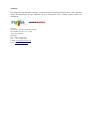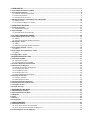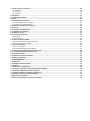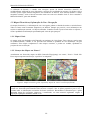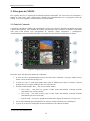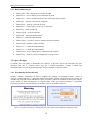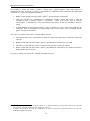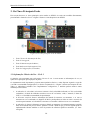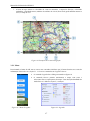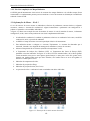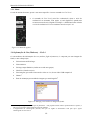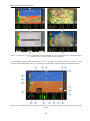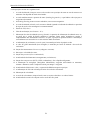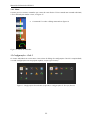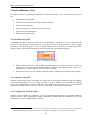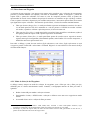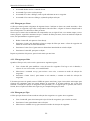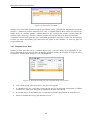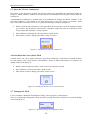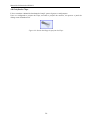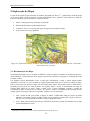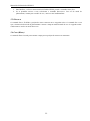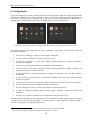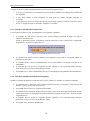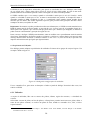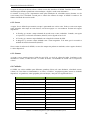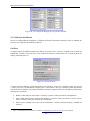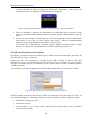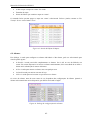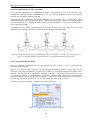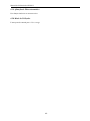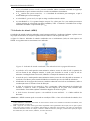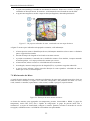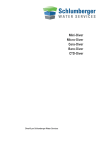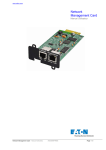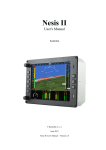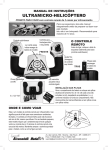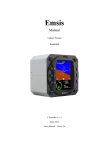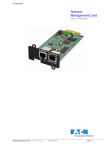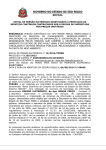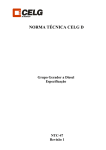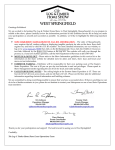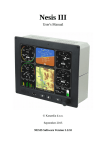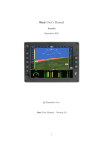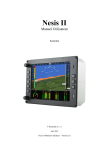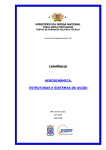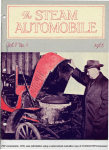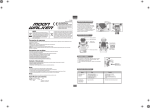Download NESIS II - Kanardia
Transcript
Manual de Utilizador do NESIS II tradução Portugal Kanardia © Kanardia d. o. o. Junho 2013 Manual de Utilizador do NESIS II – Versão 2.6 Informação para Contacto Editor e produtor: Kanardia d.o.o. Ulica heroja Rojška 70 SI-3000 Celje Slovenia Tel: +386 40 360 512 Email: [email protected] Também pode encontrar mais informação http://www.kanardia.eu para mais detalhes. útil e recente na Internet. Favor consultar; Direitos de Autor Este documento foi elaborado sob licença da Creative Commons, Attribution-Share Alike 3.0 Unported. A licença total está disponível em http://creativecommons.org/licenses/by-sa/3.0/legalcode para maior compreensão do atrás referido, é favor consultar o site http://creativecommons.org/licenses/by-sa/3.0/. Em resumo, a licença permite o direito de cópia, reprodução e modificação deste documento, desde que: Cite a Kanardia d.o.o. como autor do trabalho original. Distribua o trabalho final, sob a mesma, ou similar premissa que o atrás exposto. Créditos Para a redacção deste documento foi usado o Microsoft Office (Word) tendo como plataforma o sistema operativo Microsoft Windows. A maioria das figuras foram desenhadas usando as aplicações Open Office Draw e o Inkscape. As fotos e o material scaneado, foram processados com recurso ao aplicativo Gimp. Todas ou qualquer parte do documento, pode ser livremente disponibilizada a pedido, contudo sempre sob as licenças acima mencionadas, podem também ser obtidas via e-mail. Se interessados, é favor efectuar pedido para: [email protected]. Registo histórico O quadro seguinte mostra o registo histórico das revisões deste documento. Revisão Data Descrição Documento 1.0 Sep 2011 Manual inicial NesisUserManual-200.pdf 2.0 Dec 2012 Adicionadas funções ao novo NESIS, adicionada nova actualização, ADS-B. ManualUtilizadorNesis-210.pdf 2.6 Jul 2013 Adicionados mapas em “raster” ManualUtilizadorNesis.pdf Os documentos podem ser descarregados do site da Kanardia http://www.kanardia.eu/downloads/nesis. Tradução Este manual foi traduzido para Português, a partir do original em Inglês por Rogério Nave, toda e qualquer dúvida de interpretação do aqui traduzido, deve ser confrontado com o manual original, sendo este mandatório. Flytech Comércio e Serviços Aeronáuticos Lda Rua Natália Correia, 16 – Feijó 2810-418 Almada Portugal Tel: +351 93 845 4778 Fax: + 351 30 990 2819 e-mail: [email protected] http://www.flytech-pt.com 1. INTRODUÇÃO........................................................................................................................................................7 1.1 Informação Geral Acerca do NESIS .....................................................................................................................7 1.2 Princípios de Operação ......................................................................................................................................8 1.2.1 Atitude, Posição e Velocidades ......................................................................................................................... 8 1.2.2 Sensores do Motor ........................................................................................................................................... 9 1.2.3 Calibração dos Sensores ................................................................................................................................... 9 1.3 Mapas Electrónicos, Informação de Voo e Navegação .....................................................................................10 1.3.1 Mapas Grátis................................................................................................................................................... 10 1.3.2 Licenças dos Mapas em “Raster” ................................................................................................................... 10 2. PRINCÍPIOS DO NESIS ..................................................................................................................................... 11 2.1 Painel de Comando..........................................................................................................................................11 2.1.1 Botões Multi-funções ..................................................................................................................................... 12 2.2 Ligar e Desligar ................................................................................................................................................12 2.2.1 Procedimento de Inicialização ........................................................................................................................ 12 3. OS CINCO PRINCIPAIS ECRÃS ....................................................................................................................... 14 3.1 Informação Clássica de Voo – Ecrã 1 ................................................................................................................14 3.1.1 Menu .............................................................................................................................................................. 15 3.1.2 Nível de Ampliação do Mapa Dinâmico.......................................................................................................... 16 3.2 Navegação – Ecrã 2 ..........................................................................................................................................16 3.2.1 Menu .............................................................................................................................................................. 17 3.2.2 Nível de Ampliação do Mapa Dinâmico.......................................................................................................... 18 3.3 Informação do Motor – Ecrã 3 .........................................................................................................................18 3.3.1 Menu .............................................................................................................................................................. 19 3.4 Informação de Voo (Moderno) – Ecrã 4 ...........................................................................................................19 3.4.1 Menu .............................................................................................................................................................. 22 3.5 Configurações – Ecrã 5 .....................................................................................................................................22 4 ACÇÕES DURANTE O VOO ............................................................................................................................... 23 4.1 Introdução do QNH .........................................................................................................................................23 4.1.1 Operação com QFE ......................................................................................................................................... 23 4.1.2 Configuração Inicial do QNH........................................................................................................................... 23 4.2 Lista dos Aeroportos mais Próximos ................................................................................................................24 4.3 Seleccionar um Waypoint ................................................................................................................................25 4.3.1 Modo de Selecção de Waypoints ................................................................................................................... 25 4.3.2 Filtragem por Nome ....................................................................................................................................... 26 4.3.3. Filtragem por Raio ......................................................................................................................................... 26 4.3.4 Filtragem por Tipo .......................................................................................................................................... 26 4.3.5 Novos Waypoints do Utilizador ...................................................................................................................... 27 4.4 Seleccão de uma Rota ...................................................................................................................................... 27 4.4.1 Activar uma Rota ............................................................................................................................................ 27 4.4.2 Manipulação da Rota ...................................................................................................................................... 28 4.5 Ajuste do Nível de Combustível .......................................................................................................................29 4.6 Introdução da Correcção do Pitch ....................................................................................................................29 4.7 Trimagem do Pitch ...........................................................................................................................................29 4.8 Posição dos Flaps .............................................................................................................................................30 5 EXPLORAÇÃO DO MAPA .................................................................................................................................. 31 5.1 Movimentação do Mapa .................................................................................................................................31 5.2 Dimensionamento do Mapa ............................................................................................................................32 5.3 Waypoint .........................................................................................................................................................32 5.4 Rota .................................................................................................................................................................32 5.5 Directo a ..........................................................................................................................................................33 5.6 Casa (Home) ....................................................................................................................................................33 6 CONFIGURAÇÕES ............................................................................................................................................... 34 6.1 Planeador de Rotas ..........................................................................................................................................35 6.1.1 Lista de Comandos da Função Rota ................................................................................................................ 36 6.1.2 Lista de Comandos de Edição de Waypoints .................................................................................................. 36 6.2 Livro de Registos de Voo (Logbook) ................................................................................................................. 37 6.3 Preferências do Utilizador..............................................................................................................................38 6.3.1 Utilizador ........................................................................................................................................................ 38 6.3.2 Screen ............................................................................................................................................................. 39 6.3.3 Sistema ........................................................................................................................................................... 39 6.4 Unidades .........................................................................................................................................................39 6.5 Calibração da Bússola ......................................................................................................................................40 6.6 Hora ................................................................................................................................................................40 6.7 Actualizações de Software ...............................................................................................................................41 6.7.1 Descarregar as Actualizações.......................................................................................................................... 41 6.7.2 Efectuar uma Actualização ............................................................................................................................. 41 6.8 Falha de Transferências de Ficheiros ................................................................................................................42 6.9 Alarmes ...........................................................................................................................................................43 6.10 Configuração ADS-B/Flarm ............................................................................................................................44 6.11 Waypoints do Utilizador ................................................................................................................................44 6.12 Modo de Serviço............................................................................................................................................44 6.13 Preferências Pessoais .....................................................................................................................................45 6.13.1 NESIS............................................................................................................................................................. 45 6.13.2 Planador ....................................................................................................................................................... 45 6.14 Ajuste da Atitude (AHRS) ...............................................................................................................................45 6.14.1 Desalinhamento do Yaw (Guinada) .............................................................................................................. 46 6.14.2 Ajuste do Roll e do Pitch ............................................................................................................................... 46 6.15 Aeronave & Motor ......................................................................................................................................... 47 6.15.1 Tipo de Motor .............................................................................................................................................. 47 6.15.2 Tabela de Parâmetros do DAQU ................................................................................................................... 47 6.16 Calibração do(s) Depósito(s) de Combustível .................................................................................................48 6.17 Correcção do Desvio do(s) Sensore(s) ............................................................................................................48 6.18 Funções Especiais ..........................................................................................................................................48 6.19 Afinação do Piloto Automático ......................................................................................................................49 6.20 Modo do Utilizador .......................................................................................................................................49 7 INSTRUMENTOS................................................................................................................................................. 50 7.1 Velocímetro .....................................................................................................................................................50 7.2 Indicador de Atitude (AHRS) ............................................................................................................................51 7.3 Altímetro .........................................................................................................................................................52 7.4 Variómetro e Acelerómetro .............................................................................................................................52 7.5 Tacómetro e Indicador de Pressão de Admissão (MAP) ...................................................................................53 7.6 Tacómetro do Motor e do Rotor (Autogiro) .....................................................................................................53 7.7 Tacómetro do Motor e do Rotor (Helicóptero) .................................................................................................54 7.8 Indicador de Rumo com Mapa Dinâmico .........................................................................................................54 7.9 Mini-monitor do Motor ...................................................................................................................................55 7.10 Ecrã do Computador de Fluxo de Combustível ...............................................................................................56 Manual de Utilizador do NESIS II 1. Introdução Em primeiro lugar, queremos agradecer pela aquisição do nosso equipamento. O NESIS é um equipamento que embora não sendo complexo, recomendamos vivamente a leitura e compreensão deste Manual, antes de o usar. O capítulo de introdução contém alguma informação de carácter geral, acerca do equipamento e dos seus princípios de aplicação. Os capítulos seguintes, descrevem o NESIS nos seus detalhes e particularidades. Para complementar a informação, pode também consultar: NESIS Purchase Guide, NESIS Installation Manual, DAQU Installation Manual, MAGU Manual, ou a nossa página na web, www.kanardia.eu. 1.1 Informação Geral Acerca do NESIS O NESIS consiste, em unidades electrónicas interligadas entre si, a fim de fornecerem informações de voo, motor e dados de combustível, numa forma gráfica. O sistema completo está representado na figura 1. Assim, o sistema electrónico, consiste nos seguintes componentes: Unidade de monitorização do motor (DAQU), tem a função de interligar o motor, e os respectivos sensores eléctricos, bem como os de combustível. É uma unidade externa. O Airu (AHRS e a unidade GPS) – doravante somente referida como unidade AHRS – é uma Unidade de Navegação Inércial, coadjuvada pelo GPS e sensores de pressão. O AHRS providencia atitude, posição e velocidades. O AHRS encontra-se no interior do ecrã do NESIS primário. A unidade Mabu, também se encontra no interior do ecrã do NESIS primário, e serve de placa principal (motherboard) para o processador, bem como unidade de registo de dados e interface de ligação entre unidades via bus CAN (barramento CAN). O Mabu, é assim parte integrante do ecrã do NESIS. O ecrã do NESIS primário, apresenta toda e qualquer informação relevante, que lhe seja transmitida pelos periféricos via bus CAN, apresentando-a numa forma compreensível ao piloto num largo ecrã LCD. O propósito deste Manual é descrever como aceder, ler e interagir com o ecrã do NESIS. Figura 1: Ilustração minimalista da configuração do NESIS. 7 Manual de Utilizador do NESIS II O sistema do NESIS pode ser facilmente expandido para uma forma mais complexa, como a mostrada na figura 2. Consegue-se isso, introduzindo o bus CAN como meio de comunicação entre unidades. O bus CAN, faz a magia de toda a possibilidade conhecida e não conhecida de futuras expansões. Imagine o bus CAN como uma espécie de rede computacional. Tal como na rede onde novos computadores podem facilmente ser adicionados, assim é o sistema NESIS. Todos os novos elementos são ligados ao sistema CAN. Isto permite a introdução de um ecrã NESIS secundário, piloto automático, serviço meteorológico, painéis de avisos externos, transponder... A família de produtos e acessórios NESIS continua em constante crescimento. È favor consultar o Guia de Compra do NESIS para um conhecimento completo das opções disponíveis. Figura 2: Ilustração da configuração expandida do NESIS, via CAN bus. 1.2 Princípios de Operação Tal como já referido anteriormente, o NESIS, faz uso de unidades especiais para providenciar toda a informação. As informações de voo (atitude, posição e velocidades) são obtidas pelo AHRS e MAGU, ao passo que as informações relacionadas com o motor, são obtidas pelo DAQU. Todas estas unidades estão ligadas ao bus CAN. 1.2.1 Atitude, Posição e Velocidades O NESIS faz uso dos melhores sensores do mercado, MEMS1, para efectuar leituras de várias grandezas físicas. Devido ao facto de todos os sensores serem em estado sólido, o NESIS não possui partes móveis. Isto significa praticamente a não existência de problemas relacionados com a fadiga e envelhecimento do equipamento. No sistema NESIS, são usados os seguintes sensores MEMS: 1 Os sensores de velocidade angular, mais conhecidos como gyros, são usados no cálculo de atitude. A velocidade angular é integrada em função do tempo, para assim se predizer a nova atitude a partir da anterior. Conseguindo-se assim obter uma predição de atitude a curto prazo. São também usados no cálculo do vector gravidade. Os sensores de aceleração medem o vector da gravidade aparente. A gravidade verdadeira é calculada assumindo um voo coordenado, e as leituras de outros sensores (velocidade e velocidade angular). A posição do inclinómetro é obtida directamente dos sensores de aceleração. O sensor de pressão absoluta, é usado para calcular a altitude e a velocidade vertical (vário). MEMS - micro-electromechanical systems, a.k.a micro machines, a.k.a micro systems technology. 8 Manual de Utilizador do NESIS II O sensor de pressão diferencial, providencia a velocidade indicada (IAS). Quando coadjuvado pelo sensor de temperatura do ar exterior (OAT), também calcula a velocidade verdadeira (TAS). Os sensores do campo magnético, são utilizados para medirem o vector campo magnético. Este vector, é necessário para determinar o rumo magnético e verdadeiro da aeronave. Para o cálculo deste último, é necessário o valor da declinação magnética, o qual é calculado automaticamente a partir do modelo2 magnético mundial, a partir do momento em que a posição da aeronave é conhecida. È de notar que o sensor de campo magnético é opcional, e o NESIS funciona bem sem ele. Assumindo um voo coordenado, calcula-se a atitude de referência a partir do vector gravidade e da posição. Estes valores são então comparados com a predição a curto prazo da atitude. Recorrendo a filtros não lineares de Kalman, para combinar a predição de curto prazo e a atitude de referência, e assim apresentar uma solução mais provável. È esta a solução que é apresentada no indicador de atitude. De uma maneira muito similar, a predição da posição inércial de curto prazo, é comparada com a posição do GPS. Para tal, novamente se recorre á função do filtro de Kalman para se obter a solução final. 1.2.2 Sensores do Motor Todos os sensores relacionados com o motor, são ligados á unidade de monitorização do motor (DAQU). O DAQU foi desenhado para ser instalado no compartimento do motor, na parede para-fogo. Isto apresenta duas vantagens: Estando a unidade perto do motor, todos os cabos de ligação, são curtos, não sendo necessárias extensões, sempre responsáveis por perdas de sinal. Isto significa também, menos peso, e torna a instalação deveras simplificada. È apenas necessário um pequeno furo na parede para-fogo, para passagem do único cabo do bus CAN. O cabo bus CAN, para alem de transferir toda a informação, fornece ainda a alimentação para o funcionamento do DAQU. O DAQU foi desenhado para monitorizar os sensores de vários motores de até seis cilindros, (i.e. Rotax, Jabiru, Lycoming, etc.). Quando um motor estiver equipado com os sensores correctos, podem ser medidas as RPM do motor, a temperatura das cabeças dos cilindros (CHT), as temperaturas das gases de escape (EGT), temperatura de óleo, pressão de óleo, pressão de combustível, nível de combustível, consumo de combustível (fuel flow), pressão de admissão (MAP), temperatura do ar dos carburadores, voltagem, corrente da bateria, corrente do alternador, temperatura do líquido de refrigeração, e muito mais. No caso de instalação num autogiro ou helicóptero, também aceita um sensor para leitura das RPM do rotor. Os resultados de todas estas medições, são transmitidos ao bus CAN, a partir do qual todas as outras unidades tem acesso ás mesmas, para leitura e tratamento. 1.2.3 Calibração dos Sensores Quase todos os sensores MEMS possuem um problema comum – são sensíveis ás mudanças de temperatura. Isto significa, que cada unidade necessita ser calibrada individualmente. Cada sensor em cada unidade, é medido a diferentes temperaturas, e então comparado com os valores de referência. Os resultados são então optimizados matematicamente, a fim de minimizar os erros do sensor. O resultado dos coeficientes de calibração, são então gravados na memória flash do micro-controlador. Este procedimento só pode ser exclusivamente efectuado no nosso laboratório, pois para tal são necessárias, ferramentas e equipamentos essenciais. 2 O modelo magnético mundial é mantido e actualizado pelo National Geophysics Data Center, http://www.ngdc.noaa.gov/geomag/ 9 Manual de Utilizador do NESIS II A calibração da bússola, é contudo uma excepção. Apesar da bússola electrónica (MAGU) ser cuidadosamente calibrada no nosso laboratório, necessita ser recalibrada na aeronave. Na prática, toda a aeronave possui algum material magnético nas redondezas da bússola. Esse material disturba o campo magnético terrestre, assim a bússola necessita tomar em conta esse distúrbio local. È favor consultar o Manual do MAGU, para mais detalhes. 1.3 Mapas Electrónicos, Informação de Voo e Navegação Os mapas electrónicos, e a informação de voo e navegação, podem ser obtidos de muitas e variadas fontes. Todas as fontes estão livremente disponíveis na Internet. Sempre que possível, essas informações são sujeitas a confirmação cruzada, e só depois utilizadas. Contudo isso não é possível em todos os aspectos, e assim a qualidade da informação apresentada pode variar de país para país. 1.3.1 Mapas Grátis Os mapas grátis são facultados pela Kanardia, provenientes de várias fontes. Estes cobrem a maior parte do mundo habitado, contudo, a sua precisão está limitada á qualidade da sua informação, na qual confiamos. Estes mapas comportam-se como mapas vectoriais, e podem ser rodados, apontando as posições de rota ou direcção. 1.3.2 Licenças dos Mapas em “Raster” Actualmente são fornecidos mapas em DFS (Deutsche Flugsigrung) em “raster”, ICAO e Visual 500. Estes mapas requerem uma licença, a qual deve ser adquirida. Figura 3: Mapas vectoriais grátis (esquerda), mapas em 'raster' com licença (direita). É importante notar que não podemos garantir que as informações incluídas no NESIS, tais como as que possam ser fornecidas pela Kanardia estão correctas e actuais. Cabe ao piloto preparar-se para o voo, e recolher todas as informações necessárias de fontes confiáveis. Recomenda-se fortemente que o piloto mantenha mapas de navegação, impressos e actualizados, ou outro material legalmente exigido à disposição a qualquer momento, durante o voo. 10 Manual de Utilizador do NESIS II 2. Princípios do NESIS Este capítulo descreve a organização do NESIS enquanto instrumento. Irá versar acerca da localização e função de cada botão. Após a leitura deste capítulo, ficará familiarizado com as operações básicas do NESIS. As secções seguintes serão dedicadas ás especificidades. 2.1 Painel de Comando O painel de comando do NESIS está organizado de acordo com a figura 4. Existem oito botões de pressão e dois botões rotativos, estes também de pressão, para interagir com a interface do NESIS. Existe ainda uma porta USB frontal, para carregamento de software, mapas electrónicos e actualizações. Adicionalmente possui uma porta frontal para um cartão SD, para efectuar actualizações do Flarm3. Figura 4: Organização do painel frontal do NESIS II. Em baixo segue uma discrição sumária de cada botão: 1. O botão de OK é maioritariamente usado para seleccionar, confirmar a selecção, mudar valores, alterar o nível de aumento do mapa, etc. 2. O botão de cancel é usado para mudar entre ecrãs do NESIS, para rejeitar a selecção, cancelar qualquer decisão, ou para mudar/sair dos níveis de selecção. 3. Os botões multi-funções Btn 1... Btn 8 possuem três modos: a. Direct short – com uma leve pressão o botão acede directamente á função nomeada lateralmente por cima do mesmo. b. Direct long – com uma pressão longa o botão acede directamente á função nomeada lateralmente por baixo do mesmo. c. Display mode – fica activo, quando no mínimo uma etiqueta do menu for visível no ecrã. 4. Porta USB é utilizada para carregamento de software, mapas electrónicos e actualizações. 5. A porta do cartão SD é usada para efectuar actualizações de software do Flarm. 3 È necessário uma unidade Flarm. 11 Manual de Utilizador do NESIS II 2.1.1 Botões Multi-funções Função QNH – abre o diálogo para o acerto do QNH. Função Pitch – abre o diálogo para a calibração do pitch. Função Near – fornece informação acerca dos aeródromos mais próximos. Função Wpt – permite a selecção de waypoints. Função Route – permite a selecção de rotas. Função Brws – comuta para o modo browse (procura). Função Log – acede ao logbook. Função Legend – acede ás legendas. Função Hdg – ainda não implementado. Função Alt – ainda não implementado. Função Volume – permite o ajuste do volume sonoro dos alarmes. Função Bright – permite o ajuste do brilho. Função User 1 – ainda não implementado. Função User 2 – ainda não implementado. Função Alarm – abre o diálogo para a configuração dos alarmes. Função Setup – acede ao ecrã de configurações (settings screen). 2.2 Ligar e Desligar O NESIS é deve ser ligado ao barramento de aviónicos, o qual deve possuir um interruptor de corte mecânico entre este e a bateria, assim, logo que o referido interruptor é ligado o NESIS liga automaticamente, por isso não possui um botão de ligar e desligar no próprio sistema. 2.2.1 Procedimento de Inicialização Quando o NESIS é alimentado, dá início á sequência de arranque. O computador interno, começa a carregar o sistema operativo, e o programa principal do NESIS. Quando o programa acaba de carregar, de continuo são carregadas várias informações como; aeroportos, pontos de referência de navegação, espaços aéreos, mapas, etc. Este procedimento, leva algum tempo. Assim que o processo termina, e o programa está pronto, mostra os caixas de diálogo de arranque como as mostradas na figura 5. Figura 5: Acordo inicial (Esq), identificação do piloto, QNH e quantidade de combustível (Drt). 12 Manual de Utilizador do NESIS II Pressionando o botão OK, aceita o acordo e avança para a página seguinte. Esta página permite a introdução do nome do piloto, o QNH, e a quantidade de combustível. Para introdução da informação solicitada, faz-se usos dos seguintes comandos. 1. Rodar o botão de OK para seleccionar o piloto4 e pressionar para confirmação. 2. Após isso, introduz-se a quantidade de combustível5. Rodar o botão, até atingir o valor do combustível que a aeronave possui, e pressionar o botão para aceitar. Aja de maneira conservadora, e introduza um valor relativamente mais baixo do que na realidade a aeronave possui. 3. O botão também é usado para introduzir o valor de QNH. Se o valor correcto do QNH não for conhecido, pode ser introduzido por aproximação pelo valor do QFE, valor de altitude pressão para a elevação do aeródromo. Por vezes é necessário voltar atrás e corrigir alguma selecção. 1. Pressionar o botão Cancel até alternar do modo de controlo de edição, para o modo de controlo de selecção. 2. Rodar o botão OK para seleccionar o piloto, a quantidade de combustível ou o QNH. 3. Pressionar o botão OK para colocar o controlo seleccionado, no modo de edição. 4. Rodar o botão OK para seleccionar o piloto, a quantidade de combustível, ou o QNH. Pressionar o botão quando estiver correcto. Logo que o diálogo seja encerrado, o NESIS fica pronto para uso. 4 5 Neste passo não se pode editar a lista de pilotos. Se, se desejar adicionar um novo piloto, remova ou renomeie um existente, para mais detalhes é favor aceder á secção 6.3. A opção de introdução do nível de combustível, só aparece quando não existirem sensores de nível de combustível ligados ao DAQU. 13 Manual de Utilizador do NESIS II 3. Os Cinco Principais Ecrãs Esta secção descreve os cinco principais ecrãs usados no NESIS. Os ecrãs são acedidos directamente, pressionando o botão de Cancel. A figura 6 ilustra os ecrãs disponíveis no NESIS. Figura 6: Os cinco principais ecrãs do NESIS. 1. Ecrã Clássico de Informação de Voo, 2. Ecrã de Navegação, 3. Ecrã de Monitorização do Motor, 4. Ecrã Moderno de Informação de Voo, 5. Ecrã de Configurações (Utilizador). 3.1 Informação Clássica de Voo – Ecrã 1 O primeiro ecrã representa uma informação clássica de voo. O ecrã mostra as informações de voo, as quais são as principais preocupações do piloto. Os instrumentos mais importantes, possuem uma aparência clássica, e estão disposto segundo a regra do voo IFR a recomendada configuração T (o clássico conjunto de 6). A figura 7 mostra um exemplo do ecrã. Todos os indicadores redondos são completamente configuráveis, e também podem mostrar outras informações necessárias. 1. O indicador de velocidade (velocímetro) mostra a IAS (velocidade indicada) e a TAS (velocidade verdadeira). O fundo do indicador mostra os arcos de cor branca, verde, e amarela, o limite de VNE, e a velocidade recomendado de aproximação. 2. O horizonte artificial fornece informação da atitude da aeronave ao momento, e se esta se encontra em voo coordenado. Os ângulos de Roll e pitch podem ser lidos em cima e no meio da escala respectivamente. A bola indica se aeronave se encontra a deslizar ou em voo coordenado. 3. O indicador de altitude (altímetro), mostra a altitude ao momento, já barometricamente corrigida. Pode ser mostrado em pés ou metros. Quando a escala é dada em pés, a terceira agulha pode ser implementada. Mostra também o valor da pressão de referência QNH ao momento, (i.e. barocorrigida). 14 Manual de Utilizador do NESIS II 4. O variómetro – indicador da velocidade vertical, pode ser mostrado feet/min, mt/s e mt/min. O variómetro está combinado com o indicador de G, o qual está localizado no centro e em baixo. 5. O computador monitor de combustível, fornece a informação de nível de combustível bem como o grau de economia do mesmo. Nível do depósito, consumo instantâneo e médio, alcance aproximado, e total. 6. O mapa dinâmico é uma espécie de indicador HSI, o qual providencia informação básica de navegação. Está colocado por baixo do horizonte artificial. O mapa dinâmico pode ser configurado para mostrar a aeronave a seguir o norte verdadeiro, o norte magnético, ou seguimento. 7. O monitor do motor organiza a maior parte dos mais importantes parâmetros do motor num simples gráfico de barras coloridas. Cada barra corresponde a seu parâmetro, e a cor da barra ao respectivo estado do parâmetro ao momento. 8. O indicador de RPM está combinado com o indicador da pressão de admissão. Esta combinação permite uma optimização dos parâmetros do motor entre o nível de potência e o passo do hélice. Os autogiros e helicópteros possuem rotor, e neste caso as RPM do motor, são normalmente combinadas com as RPM do rotor. Figura 7: Ilustração clássica do painel de informações de voo. 3.1.1 Menu Pressionando o botão de OK, fazem-se aparecer no ecrã, os comandos possíveis para se ter uma informação clássica de voo. Estes comandos são: 15 Manual de Utilizador do NESIS II O comando de QNH permite o diálogo onde o valor de QNH é introduzido. O comando de Pitch é usado para ajustar o pitch durante o voo. O comando Airfield permite o piloto seleccionar aeroportos nas proximidades. Os aeroportos são apresentados de acordo com a distância da posição da aeronave ao momento. O aeroporto seleccionado, torna-se um novo waypoint e o NESIS comuta para Direct to waypoint modo. Ver secção 4.2. O comando Waypoint abre o diálogo, que permite seleccionar um waypoint de uma lista existente. Os Waypoints podem ser filtrados de acordo com o tipo, distância da posição ao momento, ou nome. Após a selecção o NESIS cometa para Direct to modo. Ver secção 4.3. O comando de Route abre dois diálogos diferentes. Se não estiver nenhuma rota activa, é apresentada uma selecção de rota. Contudo se já houver uma rota activa, permite a activação de uma perna da rota, ou activar a rota para um waypoint. Ver secção 4.4. Figura 8: Ecrã do menu. 3.1.2 Nível de Ampliação do Mapa Dinâmico O NESIS guarda internamente vários níveis de aumento dos mapas dinâmicos. Os referidos mapas ficam armazenados e completamente prontos para uso imediato. A única excepção é no arranque, quando o NESIS necessita mais tempo para preparar os mapas iniciais. O nível de aumento ou diminuição é modificado rodando o botão de OK. 3.2 Navegação – Ecrã 2 O ecrã de navegação é um mapa dinâmico de dimensões grandes, combinado com informações adicionais. Sobre o mapa, aparece, uma representação de um HSI também com uma escala larga, e ainda informação vertical do espaço aéreo. 1. Um largo círculo horizontal por cima do mapa, promove a consciência situacional. O círculo do HSI e o mapa rodam de acordo com o caminho do momento, rumo verdadeiro ou rumo magnético. A opção caminho/rumo selecciona-se nos Settings. 2. A altitude corrigida é mostrada na mesma barra, dado assim a ideia da posição vertical da aeronave em relação ás áreas do espaço envolvente. 3. Informação sobre a rota activa. A barra em baixo inclui a hora estimada de chegada ao último waypoint, o tempo em falta para o último waypoint, distância em falta e o erro de deriva e o erro de desvio (distância perpendicular á perna activa). A rota também é mostrada no mapa. A linha a negro representa a rota, a linha em cião, é usada para a distância restante para a perna activa. Os rectângulos brancos, mostram o tempo estimado para a chegada ao próximo waypoint, e os rectângulos pretos, mostram o tempo estimado para todos os restantes waypoints na rota. 4. Posição actual da aeronave – coordenadas de latitude e longitude6. 5. A barra de baixo, mostra, o waypoint activo, azimute, distância, rumo e o tempo necessário para atingir o waypoint. 6. Um mini monitor do motor. 6 WGS84 é formato usado para as coordenadas. Também é utilizado pelo sistema GPS. 16 Manual de Utilizador do NESIS II 7. A barra no topo mostra a velocidade do vento ao momento, e respectiva direcção, velocidade verdadeira, velocidade terreno, número de satélites de visíveis, hora local (pode também mostrar a UTC) e tempo de voo. Figura 9: Ilustração do ecrã de navegação. 3.2.1 Menu Pressionando o botão de OK, tem-se acesso aos comandos similares que já foram descritos nos ecrãs da informação clássica de voo, secção 3.1.1. Os novos comandos são Legend e Browse. O comando Legend abre o diálogo mostrado na figura 10. O comando Browse permite movimentar o mapa, criar rotas e seleccionar Direct topara pontos do mapa. Uma descrição detalhada do modo Browse é dado na secção 5, a começar. Figura 11: Menu de opções. Figura 10: Legenda. 17 Manual de Utilizador do NESIS II 3.2.2 Nível de Ampliação do Mapa Dinâmico O NESIS guarda internamente vários níveis de aumento dos mapas dinâmicos. Os referidos mapas ficam armazenados e completamente prontos para uso imediato. O nível de aumento ou diminuição é modificado rodando o botão de OK. 3.3 Informação do Motor – Ecrã 3 O ecrã do monitor do motor mostra os indicadores clássicos de parâmetros comuns relativos a algumas aeronaves, motores e sistemas de combustível. Alguns instrumentos e parâmetros são configuráveis e podem ser ajustados a necessidades individuais. A figura 12, ilustra um exemplo do ecrã do monitor do motor. O ecrã do monitor do motor, é altamente configurável, assim, outros ecrãs poderão ter um visual completamente diferente. 1. O indicador de combustível, combina os parâmetros relativos ao combustível tais como; caudal de combustível, nível, e pressão de admissão. 2. As RPM e o tempo do motor com uma reprodução clássica do instrumento. 3. Este indicador mostra a voltagem e a corrente. Tipicamente, é a corrente do alternador que é mostrada. Contudo, isso dependa da montagem do transducer (sensor de corrente). 4. Mostra a Temperatura do Ar Exterior (Outside air temperature- OAT). 5. A Temperatura da Cabeça dos Cilindros (CHT) e a Temperatura dos Gases de Escape (EGT) partilham o mesmo indicador. Na figura 12 só dois CHT são monitorizados, daí só duas agulhas serem mostradas, uma para o mais quente (ponto laranja) e outra para o mais frio (ponto azul). Quando são monitorizados mais que dois cilindros, são usadas barras ao invés de agulhas. O mesmo é verdade para os EGT. 6. Indicador da temperatura de óleo. 7. Indicador da posição dos Flaps. 8. Indicador da posição do trim (Pitch trim). 9. As pressões de óleo e combustível estão cominadas num único indicador. Figura 12: Ilustração do ecrã do monitor do motor. 18 Manual de Utilizador do NESIS II 3.3.1 Menu O ecrã do monitor do motor, possui o seu menu específico. O novo comando é o Fuel level. O comando de Fuel Level (nível de combustível) ajusta o nível de combustível ao momento. Esta opção, só está disponível, quando não existem sensores de nível ligados ao DAQU e o NESIS necessita calcular o nível de combustível. Favor consultar a nota da secção 7.10. Figura 13: Menu de opções. 3.4 Informação de Voo (Moderno) – Ecrã 4 O ecrã moderno das informações de voo (modern flight information), é composto por uma imagem de fundo, e uma sobreposição. Um horizonte artificial largo. Visão sintética. Um largo mapa dinâmico (similar ao ecrã de navegação). Check list (Lista de acções). Uma imagem, que mostra uma cena de vídeo ao vivo, de um vídeo USB compatível. Câmara7. Ecrã de orientação para recolha de imagens por ortofotografia8. Figura 14: Dialogo para escolher a imagem de fundo. 7 8 Um exemplo útil, pode ser o reboque de planadores – uma pequena câmara traseira pode substituir o espelho, e não provoca as típicas zonas mortas de visão do planador. O equipamento de ortofotografia (Geoniss) tem que ser ligado ao barramento CAN para que a opção ortofotografia se torne activa. 19 Manual de Utilizador do NESIS II Figura 15: Diferentes vistas do ecrã moderno de Informações de Voo: Visão Sintética (1), Mapa Dinâmico (2), Check list (3) e Vídeo (4) proveniente da câmara. A sobreposição, mostra vários parâmetros de voo e de motor na forma de barras e escalas. A parte superior, mostra informações de voo, ao passo que a parte inferior é reservada aos parâmetros de motor. Figura 16: Vista moderna do ecrã de informação de voo. O horizonte artificial está colocado em plano de fundo. 20 Manual de Utilizador do NESIS II A sobreposição consiste nos seguintes itens: 1. A escala da bússola (Compass) move-se de acordo com a posição do rumo ou rota da aeronave ao momento. Isto depende do item seleccionado. 2. A escala também mostra o ponteiro de rumo (heading bug marker), o qual indica a direcção para o waypoint seleccionado. 3. O Heading/Tracking mostra o rumo verdadeiro, rota ou rumo magnético. 4. A escala de altitude (Altitude scale) mostra a altitude. Quando o indicador de altitude se aproxima do topo da escala, esta reconfigura-se automaticamente. 5. Escala do VSI (vario). 6. Valor da aceleração (Acceleration – G´s). 7. Informação do valor de altitude (moving altitude). O ponteiro de informação de altitude move-se, ao passo que a escala de fundo, mantém-se constante. Deste modo, pretendeu-se emular o comportamento dos instrumentos clássicos, os quais, a posição do ponteiro fornece a informação, sem realmente ser necessário ler o valor inscrito dentro do mesmo. 8. A informação do variómetro (vartical speed) é mostrada por baixo da própria escala. 9. O valor do QNH introduzido (baro-corrigido) é mostrado por baixo da altitude e da escala do variómetro. 10. Secção dos instrumentos eléctricos (voltagem e corrente). 11. Direcção e velocidade do vento. 12. Secção das pressões (óleo e combustível). 13. O indicador de deslizamento/escorregamento (inclinómetro). 14. Secção das temperaturas (EGTs, CHTs, carburador(s), óleo e liquido refrigerante. 15. A informação de navegação (Navigation information); waypoint seleccionado ao momento, azimute e distancia, rumo e tempo necessário para atingir o waypoint 16. O indicador de RPM com o valor, e o ponteiro de RPM na respectiva posição. 17. A informação de TAS está colocada por baixo da escala do velocímetro. 18. Informação de velocidade. 19. A escala do velocímetro (airspeed scale) com as secções coloridas e os valores limites. 20. O indicador de atitude em conjunto com a escala de roll e pitch. 21 Manual de Utilizador do NESIS II 3.4.1 Menu O menu possui os mesmo comandos que o menu do ecrã clássico. Existe contudo um comando adicional, o View utilizado para mudar a vista, ver figura 17. O comando View abre o diálogo mostrado na figura 14. Figura 17: Menu de comandos. 3.5 Configurações – Ecrã 5 Os ícones individuais no ecrã levam a várias caixas de diálogo de configurações. Devido à complexidade, o ecrã de configurações tem seu próprio capítulo, secção 6, que começa. Figura 1: Configurações do utilizador (esquerda) e configurações de Serviço (direita). 22 Manual de Utilizador do NESIS II 4 Acções Durante o Voo Este capítulo descreve as principais acções que são efectuadas durante o voo. As principais cinco acções são: Introdução/acerto do QNH. Seleccionar um aeroporto da lista de aeroportos próximos. Seleccionar um waypoint. Seleccionar uma rota existente, ou um troço de rota. Ajustar o nível de combustível. Efectuar correcção de pitch. 4.1 Introdução do QNH A introdução do QNH é acessível a partir do ecrã da informação clássica de voo, do ecrã do monitor do motor, e do ecrã moderno de informação de voo. Pressionar o botão OK para mostrar o menu, e depois pressionar o comando de QNH. O acerto do QNH também pode ser acedido via o botão QNH multifunções. Aparece uma janela de diálogo de acerto do QNH como a mostrada na figura 19. Figura 19: Introdução do QNH. Rodar o botão de OK até o valor de QNH pretendido aparecer na janela, pressionar o botão para confirmar o valor. Isto encerra automaticamente o diálogo. Opcionalmente pode esperar, e o NESIS aceita o valor introduzido ao fim de alguns segundos. Pressionar o botão Cancel para fechar a janela de diálogo. Modificações anteriores são rejeitadas. 4.1.1 Operação com QFE Quando se opera uma aeronave localmente, isto é em torno de um aeroporto doméstico, pode-se introduzir o valor de altitude QFE ao invés do QNH. De forma a acertar o altímetro com a altitude zero (altitude QFE), rodar cuidadosamente o botão de OK até o valor numérico descer próximo do zero9. Esta operação só pode ser efectuada com a aeronave no chão. De outra forma o valor de QFE estará errado. 4.1.2 Configuração Inicial do QNH Quando o valor de QNH não é conhecido, e se está estacionado num aeroporto com a altitude conhecida, pode-se chegar ao valor aproximado do QNH introduzindo a altitude QFE do aeródromo. Isto dá uma aproximação do valor de QNH bastante confiável. 9 Normalmente, não se consegue obter o zero exacto, porque a alteração do valor da pressão baro-corrigido não é feita linearmente mas por passos. Um hPa no nível do mar corresponde a cerca de 8 metros de altitude. 23 Manual de Utilizador do NESIS II 4.2 Lista dos Aeroportos mais Próximos A lista dos aeroportos próximos, é acessível do ecrã do classic flight information, do ecrã de navigation e do ecrã da modern navigation. Isto é considerado uma ajuda em caso de paragem do motor. De maneira a aceder á lista, pressionar o botão de OK para fazer aparecer o menu, e depois seleccionar o comando Airfield. Irá aparecer um diálogo como o mostrado na figura 20. Figura 20: Lista de selecção dos aeroportos mais próximos. Os aeroportos irão surgir de acordo com a menor distância da posição da aeronave ao momento que o botão for premido. Para cada aeroporto será mostrado a distancia e o azimute bem como o nome. As setas coloridas indicam a direcção relativa para o aeroporto, de acordo com a direcção da aeronave no momento em que o diálogo foi aberto. As cores das setas indicam se os aeroportos da lista podem ser alcançados com o motor desligado (glide mode10). A seta vermelha, indica que o aeroporto não pode ser alcançado com o motor desligado. A seta amarela, indica que o aeroporto pode ser alcançado com o motor desligado, contudo abaixo da altitude de segurança. A seta verde, indica que o aeroporto pode ser alcançado como motor desligado, dentro ou acima da altitude de segurança. A mínima altitude de segurança, e a razão de planeio, são configuráveis no diálogo das configurações. É favor consultar a secção 6.13 para mais detalhes. Nota Importante: o cálculo por detrás das setas coloridas, não tem em linha de conta as particularidades do terreno. Portanto, é possível que um aeroporto sinalizado por uma seta verde, na prática não seja alcançável devido á altitude do terreno que possa mediar entre a aeronave e o aeroporto sinalizado. Com este diálogo activo, ficam disponíveis os seguintes comandos: Rodar o botão OK para seleccionar o aeroporto desejado, e pressionar para aceitar a selecção. Seleccionar o comando ICAO para mostrar só aeroportos ICAO (opção por defeito). Seleccionar o comando All para incluir aeroportos e aeródromos que não sejam ICAO. Seleccionar o comando Close para encerrar o diálogo. O aeroporto seleccionado, torna-se num novo waypoint e o sistema de navegação do NESIS comuta automaticamente para o modo Direct to. 10 O modo planador (Glide), significa que o motor não está a funcionar, e a aeronave está a voar á velocidade da melhor razão de planeio. 24 Manual de Utilizador do NESIS II 4.3 Seleccionar um Waypoint A selecção de um waypoint, é um processo um pouco mais complexo que a selecção de um aeroporto próximo. O NESIS mantém em separado, uma lista de aeródromos, ajudas á navegação11, pontos12de reporte VFR, e pontos do utilizador. Tal como no caso do aeroporto próximo, todos os pontos são apresentados de acordo com a distância da posição da aeronave ao momento em que o diálogo é aberto. Como os pontos existentes, disponíveis para escolha serão muitos, é necessário aplicar filtros, de maneira que alguns deles sejam “excluídos”. Existem três tipos de filtros, e todos eles actuam simultaneamente: Filtro por alcance (Range filter), é usado para limitar a procura até distâncias razoáveis. Se não se vir um dado ponto na lista, deve aumentar-se o raio de procura. O NESIS irá recordar o último raio usado, e quando se efectuar a próxima procura, irá usar o mesmo raio. Filtro por tipo (Type filter), é usado para incluir ou excluir, listas específicas: aeródromos, ajudas á navegação, pontos de reporte VFR, e pontos específicos do utilizador. Filtro por nome (Name filter), é usado para filtrar pontos de acordo com os respectivos nomes. Apenas nomes que correspondam a determinado padrão, serão listados. No caso dos aeroportos, o NESIS faz uma busca pelo nome ICAO. Para abrir o diálogo, a partir do ecrã modern flight information, ecrã classic flight information ou ecrã navigation, premir o botão OK e seleccionar o comando Waypoint. O acesso directo é feito através de Wpt do botão multi-funções. Figura 21: Dialogo de selecção de waypoints. 4.3.1 Modo de Selecção de Waypoints O diálogo começa sempre no modo de selecção de waypoints, com o filtro por raio e filtro por tipo, definidos para os valores anteriormente usados. Contudo, a configuração anterior do filtro por nome é ignorada. 11 12 Rodar o botão OK para mudar a selecção existente. Pressionando o botão, o NESIS aceita a selecção e define-a como um novo waypoint em modo directo. O comando Name activa a edição do filtro por nome. Por ajudas á navegação, entende-se VOR, NDB, ILSs, TACAN e outras rádio-ajudas similares, cujas localizações conhecidas, são frequentemente usados para ajuda á navegação em voos VFR. Na Europa, os pontos de reporte VFR, são cada vez mais usados em voos VFR, para definir as rotas de voo, e pontos de entrada/saída entre zonas de espaço aéreo. 25 Manual de Utilizador do NESIS II O comando Radius activa a controlo de raio. O comando Type activa a selecção tipo. O comando New abre o diálogo, onde se pode adicionar um novo waypoint. O comando Close encerra o diálogo, rejeitando qualquer selecção. 4.3.2 Filtragem por Nome O filtro por nome permite a digitação de algumas letras. Conforme as letras vão sendo inseridas, a lista exibe apenas os waypoints, cujo nome corresponda ás letras do filtro. A figura 21 ilustra a situação onde a letra L está prestes a ser inserida no filtro por nome. Note-se que os nomes dos aeródromos são comparados com as siglas ICAO, e ao mesmo tempo, com os nomes próprios. A partir do momento em que o controlo do filtro por nome, estiver no modo de edição de texto, são apresentadas as seguintes opções: Rodar o botão OK, até aparecer a letra deseja. Pressionar o botão, para introduzir a letra no campo do filtro por nome. A lista de waypoints irá mudar de acordo com as letras introduzidas. Pressionar o botão Cancel, para remover ultima letra introduzida na caixa de edição. Pressionar o botão OK, para parar a edição. Repetir os primeiros dois passos, para a inserir mais que uma letra. 4.3.3. Filtragem por Raio Quando o filtro por raio, estiver activo, aparecem as seguintes opções: Usar o botão OK, para modificar o raio de busca de waypoints. Tão logo o raio é alterado, o número de itens encontrados vai-se modificando. Seleccionar o comando Accept, para aceitar o novo raio, e retornar ao modo de selecção de waypoints. Pressionar o botão Cancel, para manter o raio anterior, e retornar ao modo de selecção de waypoints. É de notar, que um raio grande, torna o NESIS um pouco mais lento, já que é necessário mais tempo para efectuar um varrimento entre um grande número de waypoints. È de notar também, que a lista está limitada á exibição de apenas 99 waypoints mais próximos. Se o waypoint que se procura, não estiver listado, deve-se aplicar um filtro mais rigoroso, por exemplo filtragem por nome. 4.3.4 Filtragem por Tipo O filtro por tipo alterna as listas usadas na selecção dos waypoints. As opções são as seguintes: Usar o botão OK, para seleccionar qual o tipo de lista de waypoints, que se inclui ou exclui. Pressionar o botão, para alternar entre selecções. Seleccionar o comando Accept, para retornar ao modo de selecção de waypoints. 26 Manual de Utilizador do NESIS II 4.3.5 Novos Waypoints do Utilizador O comando New, abre o diálogo onde o utilizador pode criar e adicionar novos waypoints. O novo waypoint, requer coordenadas (latitude e longitude), e um nome. Para descrever uma coordenada, são necessários graus, minutos e segundos. No início do processo, é mostrada a posição da aeronave ao momento. Figura 22: Um exemplo da janela de diálogo para introdução do waypoint do utilizador. 1. Rodar o botão de OK para seleccionar as coordenadas do aeródromo que se pretende alterar. 2. Pressionar o botão para seleccionar o campo, e ir rodando para alterar os valores. Uma vez introduzidos os valores pretendidos nos campos, pressionar novamente. Isto, aceita a entrada dos valores, e avança para o próximo campo. Conforme ocorre a modificação das coordenadas, um pequeno mapa13 á direita acompanha a modificação. O mapa fica centrado nas coordenadas da posição. O mapa pode ser aumentado ou diminuído, seleccionando os comandos Zoom + e Zoom -. O comando Back retorna as coordenadas dos campos para o ponto inicial. Uma vez as coordenadas correctamente introduzidas, seleccionar o comando Save para as guardar na memória da NESIS. Se pretender sair do diálogo sem guardar as coordenadas do novo waypoint, seleccionar Close. Os waypoints dos utilizadores, podem ser criados, editados, e apagados a partir do ecrã de configurações. Consultar secção 6.11. 4.4 Seleccão de uma Rota Esta secção descreve como activar e manipular, rotas existentes. Assumindo que a rota, já se encontra criada. O planeamento de rotas é descrito na secção 6.1 e na secção 5.4. As funções de rota são acedidas via comando Route, ou através do botão multi-funções Route. Dependendo da situação ao momento, o botão abre dois diálogos diferentes. Se não existir uma rota active, o NESIS abre um diálogo para selecção. Contudo, se já existir uma rota activada, o NESIS abre um diálogo para manipulação. Ambas as opções são descritas a seguir. 4.4.1 Activar uma Rota Sem rota activa, o comando Route, abre o diálogo da figura 23. A janela de diálogo mostra todas as rotas existentes. As rotas são apresentadas alfabeticamente. 13 Rodar o botão OK para seleccionar a rota, e tornar a pressionar, ou seleccionar o comando Activate para a activar. Seleccionar o comando Cancel para fechar a janela de diálogo de selecção de rotas. Actualmente os mapas em “raster” não são suportados em modo de diálogo de waypoints do utilizador. 27 Manual de Utilizador do NESIS II Figura 23: Seleccionar uma Rota. Quando a rota é activada, qualquer waypoint previamente activo, é desactivado. Partindo da posição da aeronave, o NESIS irá primeiro tentar activa-lo como o waypoint final da Rota. Neste caso fará uso da função Direct to. Contudo, quando o NESIS determina que a posição da aeronave encaixa numa das pernas da rota, o modo leg é activado e mostra o restante percurso que falta voar, dessa mesma perna. A assunção acima descrita, pode não ser a aconselhada para todas as situações, e nesse caso necessitamos recorrer aos outros mecanismos para seleccionar uma perna da rota diferente, ou uma rota para um waypoint diferente. 4.4.2 Manipulação da Rota Quando já existe uma rota activa, o comando Route exibe a caixa de diálogo de manipulação de rota, como a mostrada na figura 24. Esta caixa de diálogo, permite a mudança de rota para um waypoint activo no momento. Permite ainda desactivar a rota completamente. Figura 24: Selecção de uma perna ou waypoint numa rota existente. Usar o botão de OK, para seleccionar a rota para um waypoint. O comando Select Leg, selecciona a perna da rota que leva ao waypoint seleccionado. O NESIS comuta para o modo route para guiar o seguimento da perna seleccionada. O comando Direct To, encaminha para o waypoint previamente seleccionado no modo Direct to. Premir o comando Deactivate, para desactivar a rota. 28 Manual de Utilizador do NESIS II 4.5 Ajuste do Nível de Combustível Esta opção só fica disponível, quando não existem sensores de quantidade de combustível ligados ao DAQU, o NESIS calcula o combustível restante através da informação fornecida pela sonda de fluxo de combustível. A quantidade de combustível, é ajustada logo no procedimento de arranque do NESIS. Contudo, se for necessário modificar o valor durante o voo, basta passar para o ecrã engine monitor, pressionar o botão OK, e seleccionar o comando Fuel Level. Irá aparecer um diálogo similar ao da figura 25. Rodar o botão de OK para ajustar o valor pretendido. È de notar que o nível de combustível muda por escalões. Agir de maneira conservadora, e introduzir sempre um valor de combustível menor do que aquele que realmente a aeronave possui. Para confirmar a introdução do valor pressionar o botão de OK. Para rejeitar e fechar o diálogo, pressionar o botão de Cancel. Figura 25: Introdução do valor de combustível. 4.6 Introdução da Correcção do Pitch Comutar para o ecrã, classic flight information, pressionar o botão OK, e seleccionar o comando de Pitch. Ou pode optar-se pelo acesso directo, pressionando o botão de Pitch multi-funções. Irá aparecer um diálogo similar ao da figura 26. Rodar o botão de OK para ajustar o valor correcto da correcção de pitch. Para confirmar a selecção pressionar o botão de OK. Para rejeitar e fechar o diálogo, pressionar o botão Cancel. Figura 26: Introdução do valor de correcção de pitch. 4.7 Trimagem do Pitch È favor consultar o Manual de Instalação do DAQU, para as ligações e configurações. Uma vez configurada a trimagem do Pitch, movendo a posição do mesmo, irá aparecer a janela de diálogo como ilustrado na 27. Figura 27: Janela de diálogo da trimagem do Pitch. 29 Manual de Utilizador do NESIS II 4.8 Posição dos Flaps È favor consultar o Manual de Instalação do DAQU, para as ligações e configurações. Uma vez configurada a posição dos Flaps, movendo a posição dos mesmos, irá aparecer a janela de diálogo como ilustrado na 28. Figura 28: Janela de diálogo da posição dos Flaps. 30 Manual de Utilizador do NESIS II 5 Exploração do Mapa O ecrã de navegação possui um menu de controlo, designado por Browse14, o qual muda o modo de mapa de navegação para o modo de procura. O botão multi-funções Brws, permite o acesso directo ao modo de procura. O modo de procura permite as seguintes acções: Mover o mapa para uma posição que se pretende. Efectuar graficamente o planeamento da rota. Comutar o direct to a um waypoint, para um ponto seleccionado no mapa. Activar uma nova rota já planeada. Figura 29: Explorando o mapa. O radial é sempre direccionado a Norte. No lado esquerdo, é mostrado o menu de procura específico. 5.1 Movimentação do Mapa Na primeira utilização, após o arranque do NESIS, o mapa encontra-se centrado na posição da aeronave. Após utilização, a ultima posição de navegação é preservada. Durante a navegação, a orientação do mapa é sempre a Norte. Um pequeno círculo denominado cursor, é usado para movimentar o mapa, e marcar alguns pontos específicos do mesmo. O cursor mantém-se sempre numa linha radial, que se inicia no centro do mapa. Para se seleccionar um ponto no mapa, são necessárias duas etapas. Na primeira etapa, a linha radial é ajustada para que passe por cima do ponto. Na segunda etapa, o cursor é movimentado ao longo da referida linha radial até ao ponto. Tanto o radial como o cursor trabalham segundo o sistema de coordenadas polares. Fazendo uso do radial e do cursor, o mapa é movimentado por repetição de três simples passos. Estes passos devem ser repetidos, quantas vezes as necessárias. 1. Usar o botão de OK, para ajustar o ângulo do radial. A linha radial roda por passos de média dimensão. Pressionar o botão, quando a linha estiver próxima do ponto para o qual se deseja ir. Isto faz com a movimentação do radial se faça por pequenos passos. 2. Usar o botão para efectuar uma selecção radial fina. Pressionar o botão para alternar para a etapa de movimentação do cursor. 14 Actualmente os mapas em “raster” não são suportados em modo de procura. 31 Manual de Utilizador do NESIS II 3. Utilizar o botão para deslizar o cursor na linha radial. Deslizar o cursor para o ponto onde se deseja centrar o mapa, e de seguida premir o botão. Isto centra o mapa, e reverte para a selecção radial de média dimensão. Se, se pretender sair do modo Browse, deve-se pressionar o botão Cancel. 5.2 Dimensionamento do Mapa De maneira a alterar o nível de dimensão do mapa, seleccionar o comando Zoom, e rodar o botão OK. Uma vez atingido o nível de dimensão pretendido, seleccionar o comando Cursor para voltar para o modo cursor-radial. 5.3 Waypoint O mapa pode ser movido directamente para um dado waypoint conhecido, usando o comando Waypoint, ou pressionando o botão multi-função Wpt. Isto abre o diálogo waypoint. Seleccionar o waypoint da lista, e premir o botão OK. O mapa ficará automaticamente centrado no waypoint seleccionado. 5.4 Rota O comando Route, é maioritariamente usado para criar novas rotas, a partir de uma série de posições do cursor ou waypoints seleccionados. O comando abre uma lista de outros comandos, os quais são sumariamente descritos abaixo: O Route|New inicia uma nova rota, e limpa todos os pontos da rota anterior que foram inseridos até ao momento. O Route|Add adiciona a posição do cursor como um novo waypoint de rota. Se existir um ponto de navegação conhecido, perto da posição do cursor, esse ponto será usado. Caso contrário, será usado um ponto de passagem temporário, com as coordenadas do cursor. O Route|Save salva a rota no NESIS na unidade de memória flash. Contudo, não como rota activa. O Route|Activate activa a rota. Com a activação da nova rota criada, sai do modo planeamento, e comuta para o modo de voo. No entanto, é de ter em conta que a rota não foi salva automaticamente. Cada vez que o NESIS for desligado, iniciada ou activada uma nova rota, a anterior é perdida. Assim, se se pretender usar mais que uma vez a mesma rota, deve-se salva-la antes de a activar. A Route|Edit activa a janela clássica de manipulação da rota. Esta janela é descrita na secção 6.1. A Route|Del. Wpt. Remove o último waypoint da rota. Quando a rota está vazia, não possui qualquer função. De maneira a criar uma rota, usando uma série de posições do cursor, seguir os seguintes procedimentos: 1. Mover o cursor para um dado ponto, onde se pretende iniciar a rota. 2. Seleccionar o comando Route|New. Isto faz logo assumir a posição do cursor, como sendo o primeiro ponto da rota. Ao mesmo tempo, o mapa centra-se nesse mesmo ponto do início de rota, e a barra do mapa torna-se visível. 3. Mover o cursor para o próximo waypoint da rota, usando a abordagem radial/cursor ou seleccionando um waypoint na caixa de diálogo. 4. Premir ocomando Route|Add para adicionar o ponto do cursor á rota. Repetir os dois últimos passos, até a rota estar completa. 32 Manual de Utilizador do NESIS II 5. Para finalizar, e salvar a rota na memória flash do NESIS, premir o comando Route|Save. 6. Se se pretender activar a rota, seleccionar o comando Route|Ative. Isso sai do modo de planeamento, comuta para o modo de voo, e activa a rota imediatamente. 5.5 Directo a O comando Direct To define a posição do cursor como um novo waypoint activo. O comando faz o com que o sistema saia do modo de planeamento e mostre o mapa no modo normal de voo. O waypoint recémcriado torna-se activo no modo Directo to. 5.6 Casa (Home) O comando Home é usado para retornar o mapa para a posição da aeronave ao momento. 33 Manual de Utilizador do NESIS II 6 Configurações O ecrã de configurações permite a escolha de diversos ícones diferentes. Pode ser acedido, seleccionando o botão Setup multi-funções. A figura 30 ilustra o ecrã. Os ícones das configurações são organizados em dois grupos. O primeiro grupo é composto por ícones que são acessíveis pelo utilizador, enquanto que o segundo grupo é composto pelos ícones que são apenas acessíveis pelo pessoal técnico. Figura 30: Ecrãs das opções de configuração, do utilizador (Esq) e do pessoal técnico (Drt). As seguintes opções estão disponíveis no ecrã do utilizador. Cada opção é descrita mais tarde nas subsecções individuais: O ícone Route Planning é usado para criar, apagar e editar rotas. O ícone Logbook é usado para visualizar o registo de voos. O ícone User Preferences é usado para modificar alguns parâmetros, os quais irão definir a performance do NESIS. O ícone Units é usado para modificar as unidades de cada instrumento. O ícone Compass Calibration é usado para calibrar a bússola electrónica, rodando a aeronave, ou para ajustar a posição da mesma bússola. O ícone Date& time é usado para sincronizar o relógio do computador com o do GPS e definir o fuso horário. O ícone Software Updates permite a actualização do NESIS, bem como das restantes unidades ligadas ao CAN bus. O ícone File transfer service é usado para copiar actualizações do mapa, do check list e traduções. O ícone Alarms é usado para configurar os alarmes individuais. O ícone ADSB/Flarm Settings é usado para configurar os limites do Flarm15. O ícone User Waypoints permite adicionar, editar, apagar e transferir16 waypoints específicos do utilizador. O ícone Service Mode é a entrada para as configurações especificas de serviço. Algumas opções do utilizador não são mostradas no ecrã secundário do NESIS, algumas opções, requerem a introdução de senha antes de prosseguir, e algumas opções só estão disponíveis, apenas quando é detectado a interligação do equipamento opcional. 15 16 Funcional somente quando a(s) unidade(s) ADS-B/Flarm estiverem ligadas ao NESIS. Funcional somente quando o NESIS secundário estiver ligado ao CAN bus. 34 Manual de Utilizador do NESIS II A senha de fábrica, por defeito é 314, os três primeiros dígitos mais significativos de π. A senha foi introduzida de modo a prevenir, alterações não desejadas em configurações importantes. Figura 31: É necessário senha para se poder aceder a certas opções. O Service Settings requer uma senha especial, a qual é específica para cada unidade de NESIS. As seguintes opções, ficam disponíveis quando em modo service. Estas acções raramente são executadas, e requerem um cuidado extremo. O icon System Preferences, é usado para definir a configuração do ecrã, e os parâmetros de voo. O icon Level Adjust (AHRS), é usado especificamente para ajustar a instalação da unidade AHRS a nível de ângulos de roll, pitch e yaw. O icon Airplane Engine, configura os parâmetros e sensores do motor, ligados á unidade de monitorização do mesmo (DAQU). O icon Tank Calibration dá início ao procedimento de configuração do sistema de medição do nível de combustível, e também permite executar os procedimentos necessários para a calibração do formato do tanque de combustível. O Sensor Offset Correction, permite os ajustes a zero de vários sensores e tempo de motor. O Special Functions. O Autopilot Tuning. O icon User Mode permite que se retorne para as configurações específicas do utilizador. 6.1 Planeador de Rotas O planeador de rotas é usado para manipular as rotas. As rotas podem ser criadas, editadas ou excluídas. Normalmente, são criadas rotas no terreno como parte do processo de planeamento de voo. É de notar que também se pode usar o modo de preparação do ecrã de navegação para criar as rotas. Consultar a secção 5.4 começando. Figura 32: Um exemplo do ecrã do planeamento de rotas. 35 Manual de Utilizador do NESIS II A figura 32 mostra o diálogo do planeador de rotas. Existem três partes lógicas: 1. A Cruising speed indica a velocidade de cruzeiro. Pode-se modificar, no diálogo das preferências do Utilizador. 2. A lista Route mostra as rotas existentes. As rotas pode ser criadas, editadas, apagadas ou revertidas. 3. A lista Waypoint mostra os waypoints da rota seleccionada. Quando a lista de waypoints estiver activa, os waypoints pode ser inseridos, apagados e revertidos. 6.1.1 Lista de Comandos da Função Rota Com a lista de controlo de rota, ficam disponíveis os seguintes comandos: O comando New dá início a uma nova rota. Aparece diálogo mostrado na figura 33, para se introduzir o nome da rota. Se não se preencher o nome, o NESIS irá gerar um nome para a rota. O nome será a combinação do primeiro e do último waypoint da rota. Figura 33: Entrada do nome da nova rota. O comando Edit activa a lista de controlo dos waypoints, a qual onde os waypoints podem ser inseridos ou removidos. O comando Delete remove permanentemente a rota seleccionada. A remoção necessita de ser confirmada. O comando Reverse inverte os waypoints na rota. Quando a rota é planeada numa direcção, invertendo-a, fica-se com a rota na direcção oposta. O comando Close fecha o planeamento da rota. As modificações são guardadas automaticamente. 6.1.2 Lista de Comandos de Edição de Waypoints Quando o controlo de edição de waypoints estiver active, podem ser acedidos os seguintes comandos: O comando Insert insere um novo waypoint antes da selecção. O waypoint é obtido através do diálogo, o qual já foi descrito na secção 4.3. O comando Delete remove o waypoint seleccionado. O comando Rename permite atribuir um novo nome á rota. A não atribuição de um nome inicial, resulta num nome por conjugação do primeiro nome do waypoint da rota com o nome do ultimo waypoint da rota. O comando Reverse inverte os waypoints da rota. Quando a rota é planeada numa direcção, invertendo-a, fica-se com a rota na direcção oposta. O comando Save guarda as modificações. 36 Manual de Utilizador do NESIS II 6.2 Livro de Registos de Voo (Logbook) O Logbook serve para os registos de voo do piloto. Grava os voos, e mostra-os numa lista. Um exemplo dessa gravação, é dado na figura 34. O Logbook também pode ser acedido, premindo o botão multifunções Log. Figura 34: O diálogo do livro de registo de voo, mostra a lista dos voos mais recentes. Cada entrada do registo, revela vários detalhes do voo seleccionado. As entradas do registo, possuem as seguintes colunas: Data, quando o voo foi efectuado. Hora de inicio do voo. Hora de aterragem. Quando se efectuam voos em circuitos, o NESIS irá registar os vários voos como um único. Neste caso, a hora da descolagem, será a hora da primeira descolagem, e a hora da aterragem, a da última aterragem. Duração do voo, (não o tempo entre calços). Piloto da aeronave. Por isso se deve seleccionar o nome do piloto no arranque do NESIS. Rodar o botão OK para seleccionar os voos. A cada mudança de voo, vão aparecendo as informações relacionadas: 17 O controlo engine on/off, informa quando o motor arrancou e parou, relativamente ao voo seleccionado. No caso dos moto-planadores, mostra o primeiro arranque do motor e a última paragem do motor. O controlo cycles/time regista os ciclos do motor durante o voo. Tipicamente, será mostrado um único ciclo, contudo nos moto-planadores, podem existir mais. O tempo, é o tempo total do motor durante o voo. O controlo distance fornece informação acerca da distância percorrida durante o voo. Não a distância da rota, ou a distância entre os dois pontos mais distantes do voo, mas simplesmente a distância tal como se tivesse sido percorrida por um carro17. O controlo speed avg/Max mostra a média e a máxima velocidade verdadeira, durante o voo. O consumo total e específico de combustível, é dado pelo controlo fuel tot/spec. A máxima altitude alcançada durante o voo, também é registada. È apresentada na janela Alt max. Matematicamente falando, se v(t) representa a TAS e t representa o tempo, então a distância D é calculada como D = v(t)dt. 37 Manual de Utilizador do NESIS II O NESIS faz uso de algoritmos sofisticados, para gravar os reais dados dos voos. Distingue entre tempo de voo (flight time) e tempo entre calços (block on, block off time). Mais ainda, no caso de um motoplanador, detecta correctamente quando o motor é desligado e se entra em modo planador. O NESIS considera que o voo começa, quando a velocidade é maior que 12 m/s (43.2 km/h) e acaba quando a velocidade é menor que 12 m/s. O motor é monitorizado em paralelo. O arranque do motor é detectado quando as RPM excederem as 500, e é considerado como estando parado quando forem menores que esse limite. São usados algoritmos especiais, para prevenir falsas gravações devidas a falsos arranques de motor, ou rajadas de vento. Importante: De maneira a poder providenciar todas estas informações, o NESIS necessita monitorizar as RPM do motor para lá do motor parado. A gravação do voo, só para, cerca de 10 segundos depois de o motor parar. Isto significa, que o motor tem que parar antes que o NESIS seja desligado, de maneira a poder encerrar correctamente a gravação do registo de voo. Parar o motor, e desligar o NESIS posteriormente, entra em conflito com o procedimento usual da maioria dos pilotos. Normalmente, desligam-se todos os aviónicos, e desliga-se o motor depois, para prevenir uma descarga desnecessária da bateria. O NESIS consome só 0.8 A a 12 V (cerca de 10 W)18o que não cria impacto na bateria mesmo que ligado por alguns minutos. 6.3 Preferências do Utilizador Este diálogo permite adaptar as preferências do utilizador. Existem vários grupos de secções lógicas. Um exemplo é dado na figura 35. Figura 35: Dialogo das configurações do utilizador. Usar o comando Close, para salvar as alterações e fechar a janela de diálogo. Na maioria dos casos, isto reinicia o NESIS. 6.3.1 Utilizador A secção do utilizador, lida com os nomes dos pilotos, idioma, registo da aeronave, e velocidade de cruzeiro. Seleccionar o nome do piloto, na lista de pilotos. A lista pilotos, permite inserir um novo piloto, editar o nome de um piloto existente, ou excluir um piloto da lista, usando os comandos New, Edit, e Delete respectivamente. 18 Assumindo um ecrã NESIS, um DAQU e um MAGU. Dois ecrãs NESIS, com um DAQU e um MAGU consomem cerca de 1.5 A a 12 V. 38 Manual de Utilizador do NESIS II A opção da selecção do idioma, afecta o idioma escrito das interfaces do NESIS. Também afecta o idioma das mensagens faladas. Quando não existe tradução, o Inglês é usado como alternativa. O controlo Cruising speed é tipicamente usado para introdução da velocidade terreno, durante voo de cross-country. Esta velocidade é usada para o cálculo das estimas de tempo. O NESIS “recorda-se” da última velocidade de cruzeiro usada. 6.3.2 Screen A opção Screen define de que maneira o mapa é apresentado nos vários ecrãs. Todos os ecrãs com mapas serão afectados: mini mapa no ecrã clássico, ecrã de navegação e o ecrã moderno. Existem três opções disponíveis: O Heading up, mostra o mapa orientado de acordo com o rumo verdadeiro. Contudo, esta opção só é possível, se a bússola electrónica (MAGU) estiver ligada ao bus CAN. O Tracking up, mostra o mapa alinhado com o ângulo de azimute do GPS. O Magnetic up, mostra o mapa alinhado com o rumo magnético. È de notar, que é necessária a unidade de bússola electrónica (MAGU). Nesta versão do software do NESIS, as cores dos mapas não podem ser mudadas, assim a opção Standard, é a única disponível. 6.3.3 Sistema A secção system, permite ajustar o brilho do ecrã LCD, e o nível de volume do áudio. Conforme se vão alterando os valores, o brilho do ecrã e o volume do áudio, vão mudando de acordo com os respectivos valores. 6.4 Unidades O NESIS, usa várias unidades para diferentes grandezas físicas, tal como distância, velocidade, massa, volume, etc. Isto afecta os instrumentos e os textos. A Tabela 1, na página seguinte, mostra as unidades disponíveis. As grandezas, estão agrupadas pela sua função, e não pelo seu significado físico. Grandezas físicas Unidades Altitude (comprimento) meter, feet (metros, pés) Altitude do espaço aéreo (comprimento) feet (pés) Variómetro (velocidade vertical) m/s, ft/min, m/min Velocidade (velocidade) km/h, kts, mph Velocidade do vento (velocidade) km/h, m/s, kts Distância (comprimento) km, SM, NM QNH (pressão) hPa, inHg Pressão (usada no motor) bar, psi Temperatura Cº, Fº Massa kg, libs Combustível (volume) l, gal Fuel flow l/h, gal/h Tabela1: Unidades disponíveis para cada quantidade física. 39 Manual de Utilizador do NESIS II Figura 36: Um exemplo do dialogo da selecção das unidades. 6.5 Calibração da Bússola Devido á complexidade da instalação e calibração da bússola electrónica (MAGU), todos os detalhes do processo são explicados no Manual do MAGU. 6.6 Hora O relógio interno do NESIS, funciona por defeito com a hora UTC correcta19. Quando a hora interna do NESIS não coincide com a hora UTC, essa mesma hora interna é sincronizada com a ajuda da janela de diálogo mostrada figura 37. Figura 37: Acerto da Hora. A mesma janela de diálogo, é usada para definir o fuso horário – hora local. A diferença entre a hora local, e a hora UTC deve ser introduzida. Alguns países, como (Índia e Irão, por exemplo) a diferença horária não ronda a hora completa, mas apenas 30 minutos. Inclusive, algumas aéreas da Austrália usam intervalos de tempo de 15 minutos. 19 Rodar o botão OK para seleccionar o controlo, e premir o botão para iniciar a manipulação. Usar o botão para ajustar a diferença hora/minuto, e premir o botão para aceitar os novos valores. Premir o botão Cancel para retornar ao valor anterior. Seleccionar o comando Close, para salvar as alterações, e fechar a janela de diálogo. O NESIS irá reiniciar. UTC – Coordinated Universal Time. Consultar en.wikipedia.org/wiki/UTC_time para mais detalhes. 40 Manual de Utilizador do NESIS II 6.7 Actualizações de Software O software do NESIS, encontra-se permanentemente em constante desenvolvimento, se se pretender, manter o NESIS sempre com as melhores performances, deve-se actualiza-lo regularmente. Esta secção, descreve as acções necessárias para a actualizar o software. 6.7.1 Descarregar as Actualizações As actualizações de software podem http://www.kanardia.eu/downloads/NESIS. descarregadas da página update do nosso site A actualização do NESIS, é processada em vários passos: descarregar as actualizações, descomprimir os ficheiros das actualizações para uma “pen”, transferir os ficheiros da “pen” para o NESIS via porta USB, actualizar o sistema. Seleccionar o ficheiro de actualização, descarrega-lo e salva-lo no disco duro do computador. Agir com cuidado. Dependendo da versão do programa existente no NESIS que se pretende actualizar, escolher o ficheiro correcto para descarregar. Se existirem dois ou mais ecrãs NESIS instalados, estes devem ser actualizados separadamente. 6.7.2 Efectuar uma Actualização Dependendo sempre da versão do programa que se encontra no NESIS, a actualização das novas versões, é cada vez menos complexa para os utilizadores. Os ficheiros de actualização, são simplesmente ficheiros em formato zip com extensões kus dentro. Estes ficheiros devem ser extraídos e descomprimidos para uma “pen”, mais precisamente para a raiz da “pen”, nunca para dentro de nenhum arquivo. Uma vez copiados, é de capital importância, que a “pen” seja removida do computador em segurança e previamente encerrada. Para se proceder á actualização correctamente, seguir os seguintes passos: 1. Inserir a “pen” na porta USB do NESIS. 2. Ligar o NESIS, e começar a premir o botão multi-funções do QNH, até aparecer uma janela de diálogo idêntica á da figura 38. Usar o botão OK, para seleccionar o comando Upgrade, premir o botão para confirmar. Nota: Se não aparecer nenhuma caixa de diálogo, e o NESIS iniciar normalmente, a versão do programa no NESIS é mais antiga que o previsto. Please refer to NESIS I User’s Manual. Figura 38: Dialogo das opções de reinício. 41 Manual de Utilizador do NESIS II 3. O diálogo ilustrado na figura 38, mostra um ficheiro kus. Seleccionar a versão correcta da actualização (ficheiro kus) para que o NESIS dê inicio á actualização. Figura 39: Dialogo da selecção do ficheiro correcto na “pen”com a actualização. 4. Uma vez confirmado, o programa de “actualização” do NESIS dará inicio ao processo. Se não iniciar, ou não acabar, ou nada mudar por mais de 5 minutos, desligar o NESIS. Repetir a partir do passo 2. 5. No início de cada arranque, o NESIS detecta as versões dos programas de todas as unidades que estão ligadas ao bus CAN. Se existir alguma versão antiga, o NESIS irá automaticamente actualizar o programa da unidade em causa para a versão mais nova. È de notar, que o NESIS detecta e programa qualquer unidade conectada (MAGU, DAQU, Geoniss, etc.) quando este seja introduzido (conectado) ao NESIS pela primeira vez. 6.8 Falha de Transferências de Ficheiros Este diálogo, é usado para copiar novos ficheiros para o NESIS. Podem ser actualizações, dos mapas, do check lists (lista de acções) e traduções. Quando uma “pen” com actualizações, é inserida na porta USB do NESIS, irá aparecer uma janela designada Files to copy, com uma lista das mesmas. Basta seleccionar o comando Copy para proceder á sua copia. Os ficheiros primeiro são analisados e depois copiados. Depois de todos os ficheiros copiados, o NESIS irá reiniciar. Nota: Quando a verificação de qualquer dos ficheiros falhar, nenhum deles será copiado par o NESIS. Figura 40: Dialogo do Serviço de Transferências de Ficheiros. O Editor de Mapas (Edit Maps) abre uma nova janela, com informação acerca dos mapas em “raster”, tal como ilustrado na figura 41. Cada mapa carregado, revela vários detalhes segundo as seguintes colunas: Identificação do mapa em “raster”. Autorização do mapa. Licença do mapa – se “Lic” estiver verde, o mapa possui uma licença válida, se estiver vermelha a licença não está válidada. 42 Manual de Utilizador do NESIS II A data em que o mapa em “raster” foi criado. Tamanho do mapa. Nome do ficheiro que contêm o mapa em “raster”. O comando Delete permite apagar o mapa em “raster” seleccionado. Fechar a janela, retornar ao File Transfer Service com o botão Cancel. Figura 41: Janela da Edição de Mapas. 6.9 Alarmes Este diálogo, é usado para configurar os alarmes individuais. Cada alarme, pode ser seleccionado para uma de quarto opções: O Disable é usado para inibir completamente os alarmes. Isto é útil, no caso da falha de um sensor. Um sensor inoperativo irá activar o alarme continuamente, daí a necessidade de se inibir o alarme até á substituição do sensor defeituoso. O Text é usado para mostrar o alarme, mas sem qualquer som. O Sound é usado para activar um som de beep. O Voice é usado para activar uma voz que descreve o alarme. Os avisos de alarme, tanto de texto como de voz, dependem das configurações do idioma. Quando o idioma seleccionado não estiver disponível, por defeito será usado o Inglês. Figura 42: Dialogo de configuração dos Alarmes. 43 Manual de Utilizador do NESIS II 6.10 Configuração ADS-B/Flarm O Automatic Dependent Surveillance Broadcasté comunicação – navegação – e tecnologia de controlo de tráfego aéreo. Como seus componentes fundamentais, usa a tecnologia do Global Navigation Satellite System (GNSS), e um link de transmissão de comunicação relativamente simples. O ADS-B permite que os pilotos e controladores de tráfego aéreo possam "Ver" e controlar a aeronave, através da transmissão da posição e azimute da aeronave, a qual informa onde esta se encontra a cada momento, e se continua a voar em linha recta. O Flarm, é um sistema activo e cooperativo de controlo de tráfego aéreo, também foi concebido como sistema de aviso anti-colisão entre aeronaves. Detecta as aeronaves a voar ao seu redor (especialmente em térmicas, no caso dos planadores), e informa a posição prevista dessas aeronaves nos próximos 20 segundos. Ao associar a tecnologia ADS-B e Flarm, conjuntamente com o NESIS, este ganhou a capacidade de mostrar todas as aeronaves ao seu redor, no ecrã de navegação. O número de aeronaves visíveis, pode ser definido manualmente, reduzindo ou limitando o Relative vertical limit e oHorizontal limit, numa caixa de diálogo, como a da figura 43. Figura 43: Diálogo de configuração do ADSB/Flarm. 6.11 Waypoints do Utilizador O NESIS, permite armazenar waypoints específicos do utilizador. Estes waypoints, podem ser inseridos durante o voo, consultar a secção 4.3.5, também podem ser editados usando esta caixa de diálogo. Usar o comando New para inserir novos waypoints do utilizador no sistema. O comando Edit, serve para modificar o “waypoint do utilizador” seleccionado. Usar o comando Delete, para apagar o “waypoint do utilizador” seleccionado. Usar o comando Transfer, para transferir os waypoints do utilizador para o NESIS secundário. Usar o comando Close para sair. Figura 44: Exemplo do dialogo de edição dos waypoints do utilizador. 6.12 Modo de Serviço É uma porta de entrada para as definições de serviço (Service settings). È requerida uma senha especial para aceder a este ecrã, a respectiva senha é fornecida com cada NESIS. 44 Manual de Utilizador do NESIS II 6.13 Preferências Pessoais As preferências do sistema, estão separadas em dois painéis. O primeiro, versa sobre a aparência do ecrã do NESIS, enquanto que o segundo, é referente ás performances de planeio da aeronave. Figura 45: Exemplo do dialogo das preferências do sistema. 6.13.1 NESIS A secção NESIS, é maioritariamente referente á conformação da aparência do ecrã, qual a configuração dos instrumentos e sua disposição, tipo de ecrã, moderno ou clássico, e disponibilidade do modo de demonstração. Normalmente, a selecção dos instrumentos jamais deve ser alterada, já que o NESIS, já possui a selecção correcta para cada aeronave. ATENÇÃO, nunca modificar essa selecção, a não ser, que para isso seja solicitado pela Kanardia. A opção Demo, normalmente não é seleccionada. Contudo, quando se selecciona Yes, isso vai permitir o NESIS entrar e correr o programa de demonstração. Isto também activa o ícone Demo no ecrã de configurações do utilizador. È de notar que o modo Demo, requere uma “pen” com ficheiros especialmente feito para esse fim. Sem esses ficheiros, o modo Demo, não é possível. 6.13.2 Planador A configuração do parâmetro glide, é principalmente para aeronaves de asa fixa. Helicópteros e autogiros, não beneficiam muito com isso20. O parâmetro glide, é referente á razão de planeio de uma aeronave, também referido como finesse, e á altitude de reserva. Estes parâmetros, são usados no Airfield dialog, onde é apresentada a lista dos aeroportos mais próximos. È de bom-tom, inserir o valor da finesse de modo conservador (pequenos valores, são conservadores), usar um ou dois valores abaixo, dos valores fornecidos pelo fabricante da aeronave. Inserir também, nada menos que 200 metros de altitude de reserva. 6.14 Ajuste da Atitude (AHRS) Durante a montagem da unidade AHRS dentro do NESIS primário, e ainda a posterior instalação do NESIS no painel de instrumentos da aeronave, podem provocar pequenos desalinhamentos. Isto significa, que os eixos internos da unidade AHRS, não ficam paralelos com os eixos da aeronave, – a unidade AHRS fica ligeiramente torcida. Esse desalinhamento, pode ser perfeitamente ajustado, sem perda de precisão, usando os procedimentos abaixo descritos. Antes de o alinhamento automático ser efectuado, deve ser determinado o desalinhamento do yaw. È de notar, que não se pode proceder ao ajuste da atitude, quando a aeronave estiver a voar, ou o motor estiver a trabalhar. 20 Para helicópteros e autogiros, inserir um valor de finesse não superior a 1. 45 Manual de Utilizador do NESIS II 6.14.1 Desalinhamento do Yaw (Guinada) Se o painel de instrumentos for completamente direito e perpendicular ao eixo X da aeronave, (eixo longitudinal), então não existirá desalinhamento do yaw, e a correcção do ângulo será zero. Essa situação perfeita, está ilustrada na figura 46 esquerda. Alguns painéis de instrumentos ou NESIS instalações são enviesados sobre o avião eixo x (eixo longitudinal). Neste caso, você precisará medir o desalinhamento angular ψ e inseri-lo no NESIS. NESIS aceita correcções até 10 °. A figura 46 define o ângulo positivo e negativo ψ. Uma vez ψ é medido, inserilo no controle de guinada. A correcção do Yaw, afecta cumulativamente a correcção do Roll e do Pitch. Como tal é de capital importância ser corrigido, antes das correcções do Roll e do Pitch serem efectuadas. Figura 46: Ilustração dos possíveis desalinhamentos do yaw do NESIS – visto de cima; posição correcta (Esq), erro de desalinhamento positivo (meio), erro de desalinhamento negativo (Drt). 6.14.2 Ajuste do Roll e do Pitch Uma vez conhecida a correcção de yaw, (na maioria dos casos é zero), o roll e o pitch pode ser automaticamente corrigido. Deve-se ter a certeza de que a aeronave está correctamente nivelada em ambos os eixos, tanto em roll como em pitch. Deve-se também ter a certeza que o NESIS, já se encontra ligado há pelo menos cinco minutos – isto para aquecer os componentes electrónicos internos, e estabilizar os filtros numéricos. Uma vez a aeronave nivelada, e o NESIS quente, seleccionar o comando Adjust para iniciar o procedimento automático. Esperar que a barra de progresso termine, e observar os valores numéricos do roll e do pitch. No final, estes devem ser próximos do zero. Premir o botão Save para salvar os valores. O botão Close encerra o diálogo, e restaura as correcções anteriores. Figura 47: Exemplo do dialogo de ajuste da atitude. 46 Manual de Utilizador do NESIS II 6.15 Aeronave & Motor Esta janela de diálogo, define o tipo de motor, e configura os parâmetros dos sensores para a unidade de monitorização do motor (DAQU). Figura 48: Dialogo da configuração dos canais da unidade de monitorização do motor. 6.15.1 Tipo de Motor A janela do topo, é usada para especificar o tipo de motor. Essa informação, é apenas usada para o cálculo do fluxo de combustível. O sistema NESIS não necessita de um sensor de fluxo de combustível, para fornecer indicações de consumo de combustível bastante precisos. O consumo de combustível é calculado usando modelos matemáticos especialmente preparados, que se baseiam no tipo de motor, RPM, e pressão de admissão. A precisão do modelo matemático, está ao nível da precisão dos sensores de fluxo de combustível. 6.15.2 Tabela de Parâmetros do DAQU O DAQU possui a possibilidade de ler um grande número de diferentes sensores, e esses sensores podem ser ligados a diferentes portas do DAQU. Fazendo uso da tabela da figura 48, informa-se o DAQU qual o tipo de sensor, a qual porta a que está ligado, e qual a função do mesmo. Adicionalmente, também podem ser definidas outras configurações com outros parâmetros. Cada fileira na tabela corresponde a um canal do DAQU. Os canais são identificados com a combinação de uma letra em maiúscula, e um número. A letra define o tipo de canal, enquanto que o número, enumera a posição para aquele tipo de canal. No DAQU, são usados quarto tipos de canais: A: canais analógicos com valor de entrada entre –2.5 V e +2.5 V, os quais são tipicamente usados para ligar sensores resistivos e termopares. B: canais analógicos com valor de entrada entre 0 e +5 V, usados para ligar os sensores activos. Os sensores activos, requerem alimentação de maneira a funcionarem adequadamente. C: canal analógico com valor de entrada entre 0 e +30 V, usado para ler elevados valores de tensão. Z: canais digitais, usados para medir tempo entre impulsos. È favor consultar o Manual de Instalação do DAQU, para mais detalhes acerca das ligações e configurações dos sensores. 47 Manual de Utilizador do NESIS II 6.16 Calibração do(s) Depósito(s) de Combustível È favor consultar o Manual de Instalação do DAQU. 6.17 Correcção do Desvio do(s) Sensore(s) O diálogo da correcção do desvio dos sensores (Sensor Offset Correction), permite o ajuste dos vários sistemas, listados abaixo: 1. Tempo do motor (Engine time) – pode ser introduzido um novo valor de tempo do motor, por exemplo após uma troca de motor. 2. Pressão de admissão (Manifold pressure) – deve mostrar o valor da pressão atmosférica, quando o motor estiver desligado. 3. Altitude –o sensor de altitude pode apresentar um pequeníssimo desvio do valor original, se o equipamento for exposto a muito baixas, ou muito altas temperaturas. Ajustar o deslocamento, a fim de obter a correcta pressão barométrica. 4. Velocidade (Airspeed) – tal como o sensor de altitude, o sensor de velocidade, também podem sofrer com as histereses da temperatura. Ajustar o mesmo de maneira a mostrar o valor 0 de pressão. Não efectuar este procedimento em campo aberto, com vento a soprar. 5. Ajuste da Corrente de offset (estão disponíveis dois sensores). 6. Desvio do monóxido de carbono (Carbon monoxide). 7. Desvio da referência zero do Geoniss. 8. Factor de desvio do fluxo de combustível (Fuel flow factor offset) – normalmente, o factor deve ser por volta da unidade - 1. Contudo, se consistentemente se verificar que o fluxo de combustível é demasiado baixo ou demasiado alto, pode-se ajustar a indicação usando este factor. Por exemplo, introduzindo o factor 0.90 irá indicar10% menos, ao invés, se for 1.20 irá indicar 20% mais. 9. Mount matrix . Não use esta opção, a menos que seja aconselhado pela Kanardia a fazê-lo. Figura 49: Diálogo da correcção do desvio dos Sensores. 6.18 Funções Especiais Funções Especiais (Special Functions), permite através da entrada de várias senhas, alterar as configurações, e consequentemente o comportamento do NESIS. A fim de evitar alterações desnecessárias, é aconselhável não fazer uso desta função. 48 Manual de Utilizador do NESIS II 6.19 Afinação do Piloto Automático Esta função ainda não se encontra activa. 6.20 Modo do Utilizador È uma porta de entrada para o User settings. 49 Manual de Utilizador do NESIS II 7 Instrumentos 7.1 Velocímetro O indicador de velocidade (velocímetro) é usado para mostrar a velocidade indicada e a velocidade verdadeira. A (IAS - Indicated airspeed) velocidade indicada é obtida através do sensor de pressão diferencial. A medição da diferença de pressão (a diferença entre a pressão total e a pressão estática) é convertida em velocidade, assumindo as condições ISA21. Quando a temperatura do ar exterior é conhecida, o NESIS calcula também a velocidade verdadeira (TAS - true airspeed). Apesar de apenas dois valores serem mostrados no indicador, a escala apresenta várias marcas como se pode ver na figura 50. Figura 50: Indicador de velocidade optimizado para um avião com uso de duas posições de flaps na aterragem. As marcas na figura possuem os seguintes significados: 1. A IAS (indicated airspeed) é apresentada pela agulha, a qual inicia no centro e acaba nas marcas da escala. 2. A TAS (true airspeed) é apresentada em números dentro da janela. 3. O arco branco (The white range) é o intervalo normal da velocidade de operação da aeronave com os flaps estendidos tanto para descolagem como para aterragem. Dependendo da aeronave, o arco branco poderá possuir limites adicionais de velocidades superiores, os quais são baseados nas posições de extensão dos flaps. Ver também VFE1 e VFE2. O arco branco num helicóptero ou autogiro, indica a melhor velocidade para a auto-rotação. 4. O arco verde (The green range) é o intervalo normal da velocidade de operação da aeronave sem flaps estendidos. O limite inferior do arco verde, também é conhecido como V S – (stall speed) velocidade de perda, ou mínima velocidade de voo a qual a aeronave ainda é controlável. O limite superior, também é conhecido como VNO – máxima velocidade estruturalmente permitida. 5. O arco amarelo (The yellow range) é o intervalo, no qual a aeronave pode operar em ar calmo, e mesmo assim com expressa precaução de maneira a evitar movimentos bruscos dos comandos. 6. Unidades usadas para a velocidade indicada e verdadeira. 7. 8. Para o ponto de vista dos pilotos, os limites superiores e inferiores da escala, não são importantes, mas são aqui referidos, porque também estes podem ser configurados. Diferentes tipos de aeronaves, operam em intervalos diferentes, assim os limites superiores e inferiores podem ser modificados para um ajusto optimizado da escala. 21 ISA – International Standard Atmosphere. 50 Manual de Utilizador do NESIS II A VNE (velocidade nunca a exceder), a marca vermelha, indica a máxima velocidade de segurança demonstrada, a qual a aeronave não deve exceder em nenhuma circunstância. A VRef (marcas dos pontos amarelos) – é a velocidade de referência para aterragem, a qual é recomendada para uso na aterragem. A velocidade Vy (ponto azul), é a qual se atinge a melhor razão de subida. As velocidadesVFE1 e VFE2 (pontos laranja; um para VFE1 e dois para VFE2), são usadas para marcar o limite máximo de velocidade com flaps estendidos, VFE1. O limite de velocidade com os flaps totalmente estendidos é representado por VFE2. 7.2 Indicador de Atitude (AHRS) O indicador de atitude, também conhecido como horizonte artificial, é usado para informar o piloto acerca da posição da aeronave em relação ao plano terrestre. Indica o valor de pitch e de roll22. A figura 51 ilustra o indicador de atitude combinado com o inclinómetro (bola) tal como aparece no NESIS. As seguintes marcas encontram-se no indicador: Figura 51: Indicador de atitude combinado, com indicador de derrrapagem/delizamento. 1. A escala de roll é usada para dar uma estimativa relativa, acerca do valor de roll. O ponteiro de roll em forma de um triângulo amarelo, é usado para assinalar na escala o valor de roll ao momento. O triângulo branco na escala, identifica a situação de momento zero de roll. 2. A escala de pitch é usada para dar uma estimativa relativa, acerca do valor de pitch ao momento. A escala deve ser lida no ponto central da linha da asa amarela que serve de linha de referência. 3. O Indicador de derrapagem/deslizamento, também conhecido como bola ou inclinómetro, indica a coordenação entre os ailerons e leme de direcção. 4. A linha de referência da asa amarela, é fixa, e representa a linha horizontal de referência da aeronave. A linha ao centro é quebrada em dois ângulos de 45 graus cada, fazendo duas concavidades. Estas linhas ajudam a identificar ângulos de roll de 45 graus. 5. A linha branca horizontal separa o céu artificial da terra artificial – é a linha artificial do horizonte. A lembrar: o NESIS somente pode ser usado em condições VFR23. Como tal o indicador de atitude, deve 22 23 O Roll também é conhecido como bank. O termo bank é muitas vezes referido na literatura aeronáutica, mas preferiu-se utilizar o termo roll. VFR – regras de voo visual. Estas regras foram estipuladas como regulamentos da aviação, sob as quais o piloto pode operar uma aeronave em condições meteorológicas suficientes para permitir com base em referencias visuais do ambiente exterior ao cockpit, controlar a atitude da aeronave, navegar, e manter uma separação segura dos obstáculos, tais como terreno, edifícios, ou outras aeronaves. 51 Manual de Utilizador do NESIS II ser apenas considerado como uma insignificante ajuda ao piloto e nada mais que isso. 7.3 Altímetro O indicador de altitude, também conhecido como altímetro, é usado para medir a pressão atmosférica proveniente de uma tomada estática colocada do lado de fora da aeronave. Esta medição é convertida numa altitude acima do nível médio das águas do mar, em conformidade com um modelo matemático definido pela ISA. A altitude é sempre calculada de acordo com alguma pressão de referência (valor de QNH – baro-corrigido). Este valor de pressão, tem de ter inicialmente introduzido pelo piloto, mas pode ser mudado durante o voo. O valor de QNH é tipicamente obtido através do controlo de tráfego aéreo. Figura 52: O indicador de altitude (altímetro) com a escala em metros. O indicador mostrado na figura 52 é usado para mostrar a altitude calculada com referencia á pressão do QNH (baro-corrigida). A altitude é indicada por dois ponteiros, onde o mais curto indica até 1000 pés (ou metros) e o mais longo indica até 100 pés (ou metros)24. A altitude obtida com base na pressão, é mais precisa do que a obtida pelo GPS. O sensor de pressão absoluta usado no NESIS possui um erro absoluto inferior a um hectopascal, o qual são cerca de 8 metros nível do mar. Esta precisão, é mantida em toda uma larga escala de temperatura. 7.4 Variómetro e Acelerómetro O indicador de velocidade vertical (VSI -Vertical Speed Indicator), também conhecido como variómetro, ou indicador de razão de subida, ou indicador de velocidade vertical (VVI -Vertical Velocity Indicator), é um instrumento que na aeronave é usado para informar o piloto da razão instantânea de descida ou subida. Num voo de uma aeronave com motor, o piloto faz uso frequente do VSI de forma a manter o voo nivelado, especialmente durante as manobras com voltas. A figura 53 mostra o VSI usado no NESIS. Pode indicar pés por minuto, metros por segundo ou metros por minuto, depende da escolha das unidades. O indicador indica também aceleração. A aceleração é mostrada em forma numérica, em termos de G´s. Figura 53: A versão em metros usada no NESIS. 24 A versão do altímetro em pés, pode ser configurado de maneira a mostrar um terceiro ponteiro, - 10000 pés. 52 Manual de Utilizador do NESIS II 7.5 Tacómetro e Indicador de Pressão de Admissão (MAP) O tacómetro é um instrumento que mede a velocidade de rotação de um veio motor. Mostra as rotações por minute (RPM), daí o nome alternativo de indicador de RPM. A pressão de admissão é um efeito de um enriquecimento de fluxo através de um regulador de pressão no colector de admissão do motor. É uma medida da quantidade de restrição do fluxo de ar através do motor. É também, portanto, uma medida da capacidade da potência do motor, não utilizada. Ambos os indicadores estão relacionados com os parâmetros de potencia. Portanto, ambos foram combinados num único indicador, como o da figura 54. Isto permite ao piloto optimizar a posição da mainete de potência e o ângulo das pás do hélice. A escala do tacómetro é completamente configurável. È de notar que certos motores não especificam o valor dos arcos verde e amarelo. Assim esse intervalo é opcional. A linha verde opcional, define o intervalo das RPM recomendadas. A também opcional linha amarela, define o intervalo na qual as RPM não devem funcionar por largos períodos de tempo, e que em geral deve ser evitada. A linha vermelha, define a limitação das RPM. A escala superior pode ser configurada com qualquer valor. Figura 54: Combinação de RPM e indicador de pressão de admissão (PA). A unidade da escala da pressão de admissão, é sempre dada em polegadas de mercúrio, inHg (inches of mercury). Apesar desta unidade não fazer parte do sistema de unidades internacional (SI), é comummente usada em aviação. Apesar de larga pesquisa, não se consegui encontrar nenhum indicador de pressão de admissão com outro tipo de unidade. Assim, inHg, é a única opção de unidade para o indicador de pressão de admissão do NESIS. 7.6 Tacómetro do Motor e do Rotor (Autogiro) Os autogiros requerem indicações de RPM do rotor. A figura 55 ilustra as RPM do rotor e as RPM do motor combinadas num único instrumento. No fundo apresenta uma janela onde um valor numérico também é mostrado, neste caso do motor. Contudo isto não é uma limitação. Ao invés, a janela pode mostrar a pressão de admissão. Figura 55: Combinação das RPM do motor e do rotor. 53 Manual de Utilizador do NESIS II Ambas as escalas são completamente configuráveis. A linha verde opcional, define o intervalo das RPM recomendadas. A também opcional linha amarela, define o intervalo na qual as RPM não devem funcionar por largos períodos de tempo, e que em geral deve ser evitada. A linha vermelha, define a limitação das RPM. 7.7 Tacómetro do Motor e do Rotor (Helicóptero) Os helicópteros accionados por motor a pistão, possuem o motor directamente ligado ao rotor (obviamente através de um sistema de transmissão). Assim as RPM do rotor, estão directamente relacionadas com as RPM do motor. O instrumento da figura 56 mostra as RPM do motor e do rotor, ambas expressas em percentagem. As escalas estão calculadas de maneira que ambas as agulhas em operação normal apresentam a mesma indicação. Qualquer desalinhamento das agulhas, pode ser facilmente detectado, dando um clara indicação de que qualquer coisa errada está a acontecer com a transmissão. Tal como no caso dos Autogiros, a janela do fundo, pode ser configurada para mostrar a pressão de admissão. Figura 56: Combinação das RPM do motor e do rotor. Ambas as escalas estão em percentagem. Ambas as escalas são completamente configuráveis. A linha verde opcional, define o intervalo das RPM recomendadas. A também opcional linha amarela, define o intervalo na qual as RPM não devem funcionar por largos períodos de tempo, e que em geral deve ser evitada. A linha vermelha, define a limitação das RPM. 7.8 Indicador de Rumo com Mapa Dinâmico O NESIS introduz uma combinação de indicador de rumo e mapa dinâmico. Tradicionalmente, o indicador de rumo25informa o piloto acerca da direcção da aeronave. Contudo, com o NESIS o piloto pode escolher entre rumo verdadeiro26, rota e rumo magnético. Esta selecção está descrita na secção 6.3. 25 26 A opção rumo verdadeiro (true heading) mostra, tal como o nome sugere, o rumo verdadeiro da aeronave. A escala e o mapa vão rodando, acompanhando sempre a direcção do nariz da aeronave. O Heading indicator também é conhecido como directional gyro. A unidade MAGU possui internamente, um modelo magnético mundial, que fornece informação em todo o mundo o valor da declinação e inclinação magnética. Daí o rumo magnético ser corrigido automaticamente quando em rumo verdadeiro. No entanto, é de salientar que a precisão do modelo é limitada ao comportamento geral do campo magnético. O modelo não inclui grandes anomalias locais, e/ou eventos imprevisíveis como tempestades magnéticas. 54 Manual de Utilizador do NESIS II A opção rota (tracking) é baseada no movimento da aeronave. Neste caso a escala e o mapa são orientados na direcção terreno, da aeronave. A informação de rota é baseada na rota do GPS. A opção rumo magnético, mostra o mapa na direcção magnética, detectada pela bússola. Figura 57: Um pequeno indicador de rumo, combinado com um mapa dinâmico. A figura 57 mostra que o indicador está equipado com muita, e útil informação: 1. A barra superior, mostra a identificação da rota, informações numéricas sobre o rumo e a distância para o waypoint seleccionado. 2. Previsão de tempo de chegada ao local onde se encontra a marca. 3. A posição ao momento, é marcada com o símbolo da aeronave. Este símbolo, é sempre mostrado na mesma posição, e é o mapa por baixo do mesmo que se move. 4. A barra inferior, mostra o rumo e a velocidade terreno ao momento. 5. O rectângulo, mostra o tempo previsto de chegada (ETA), ao próximo waypoint conhecido. 6. A seta do vento, informa o piloto acerca da direcção do vento. Quando a velocidade do vento é menor que 2.0 m/s, a seta não aparece. 7.9 Mini-monitor do Motor A janela do mini monitor do motor, concentra a informação do motor mais relevante num único local, na forma de barras coloridas, ver figura 58. Cada barra corresponde a um parâmetro do motor. As cores, verde, amarelo e vermelho, representam o valor normal, cuidado e perigoso, respectivamente. Figura 58: Ilustração do mini monitor do motor. As barras do monitor estão agrupadas em temperatura, pressão, electricidade e RPMs. O grupo da temperatura, inclui CHT, EGT, óleo e liquido de refrigeração. O grupo da pressão inclui óleo e combustível. A secção de electricidade, voltagem e corrente. Quando o monitor é mostrado no ecrã de navegação, as RPM do motor e as RPM do rotor também são apresentadas. 55 Manual de Utilizador do NESIS II 7.10 Ecrã do Computador de Fluxo de Combustível O ecrã do computador de combustível, fornece as informações relacionadas com o combustível, tal como quantidade de combustível, economia, autonomia e alcance. A figura 59 mostra um exemplo das informações referidas. Figura 59: O ecrã do computador de combustível, mostra a economia, o nível de combustível, a autonomia e alcance. O computador de combustível fornece as seguintes informações: Consumo instantâneo (current) mostra a razão de combustível consumida no momento. È apresentado em l/h (litro por hora) ou gal/h (galões por hora). O consumo médio (average) mostra o valor do combustível usado durante os últimos minutos. Como tal, não é um valor constante, e é usado para predizer o valor de autonomia e alcance. È apresentado em l/h ou em gal/h. O alcance (range) é um valor derivado, o qual é baseado na quantidade de combustível disponível, consumo médio, velocidade terreno ao momento, e ainda a quantidade de combustível necessária para 45 minutos de reserva. Assim, a real quantidade de combustível disponível, é reduzida pela quantidade necessária para os 45 minutos de reserva. Teoricamente, o valor do alcance é superior ao que é apresentado no ecrã do monitor. A autonomia (endurance) é também um valor derivado, com base na quantidade de combustível disponível, e no consumo médio. E dá o tempo de motor disponível, assumindo o valor do consume médio. È de notar, que todos os valores dependem fortemente da posição da mainete de potência. A cada mudança da posição da mainete de potência, corresponde uma mudança no consumo instantâneo, consumo médio, autonomia e alcance. Importante: Quando não existem sondas de nível de combustível ligadas ao DAQU, o NESIS com base num algoritmo de software calcula o combustível disponível, baseado na informação que é inserida antes do voo, ou actualizada durante o voo. O nível de combustível é então calculado, subtraindo o fluxo de combustível, consumido ao longo do tempo. Ambos, a informação inicial, e o fluxo de combustível, podem ser fonte de erro significativo, o que pode levar facilmente a uma a indicação de nível de combustível errado. Pode acontecer que o computador de combustível apresente uma indicação mais elevada do que na realidade existe no depósito, representando assim uma situação de grave perigo. Isto dá informações erradas e inseguras para o piloto. Uma indicação mais baixa do que o real não é tão perigosa. Portanto, o piloto deve frequentemente comparar o nível de combustível indicado pelo computador, com o nível de combustível dos indicadores externos independentes se existentes, e actualizar o nível de combustível no NESIS. O procedimento de actualização de nível de combustível está descrito na secção 4.5. 56